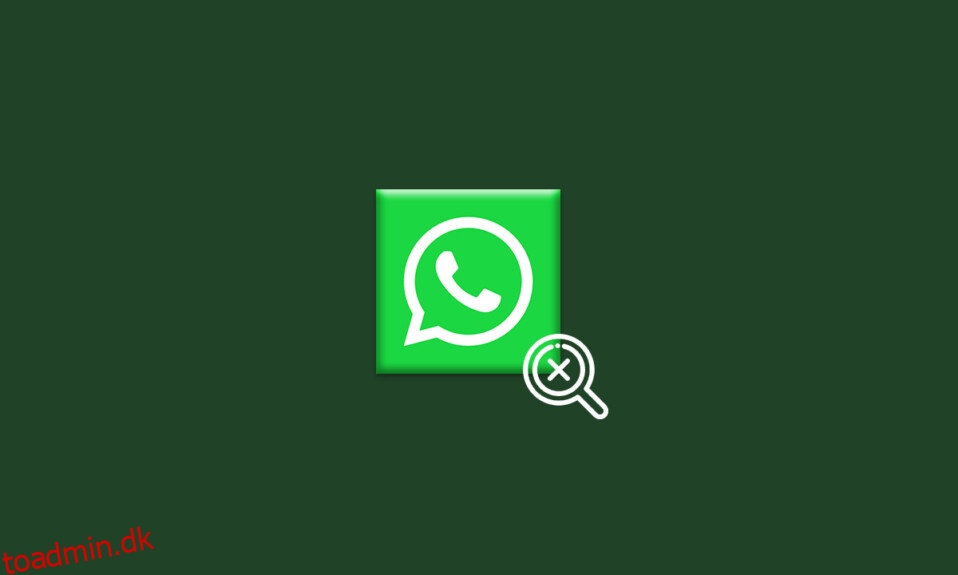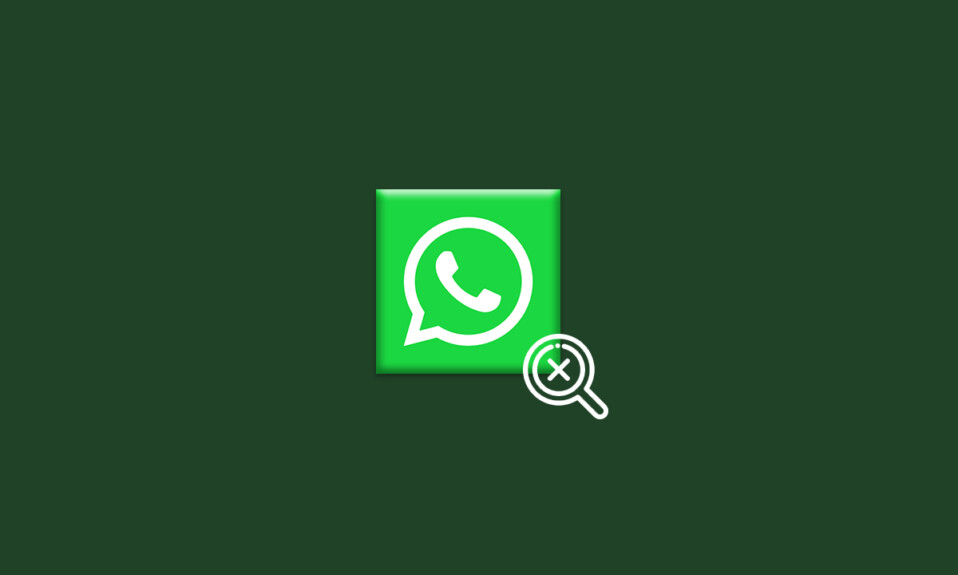
Du kan sende og modtage onlinemeddelelser, multimedieindhold, statusser, talebeskeder og andre medier via WhatsApp. Bortset fra dette er der mange flere interessante funktioner forbundet med WhatsApp. Brugere sætter pris på funktionen Sidst set, og det er meget nyttigt for andre at finde den sidste gang, du var aktiv på WhatsApp. Men nogle gange står flere brugere over for, at sidst set ikke vises i WhatsApp, mens WhatsApp ikke viser onlineproblemer. Hvis du er ivrig efter at kende årsagerne forbundet med problemet og ønsker at fejlfinde det samme, vil denne guide hjælpe dig meget. Så fortsæt med at læse.
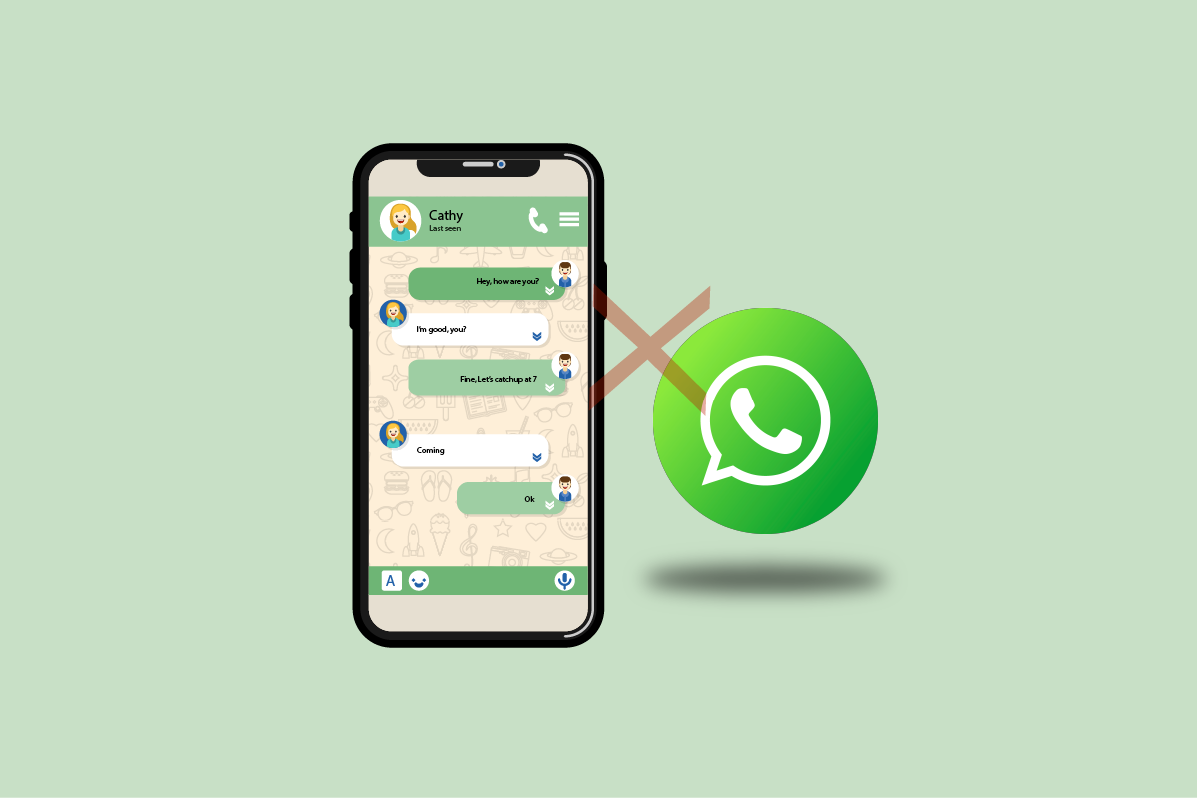
Indholdsfortegnelse
Sådan rettes WhatsApp sidst set, der ikke vises på Android
WhatsApp har nogle kloge privatlivslag, som inkluderer en funktion, hvorigennem du kan kontrollere, hvem der kan se din WhatsApp sidst set. Du kan styre WhatsApp Sidst set til tre af disse indstillinger Alle, Mine kontakter og Ingen. Så du kan tilføje din irriterende slægtning, kolleger eller din chef til denne liste for at undgå uønskede spørgsmål som, jeg har bemærket, at du var online sent om aftenen! Også hvis du havde for travlt, men stadig var online for din private person, kunne andre ikke spørge dig. Hvorfor svarede du ikke på min tekst, selvom du var aktiv på WhatsApp. Så hvad præcist sidst set privatlivsindstillinger for WhatsApp? Her er hvad du skal vide om det.
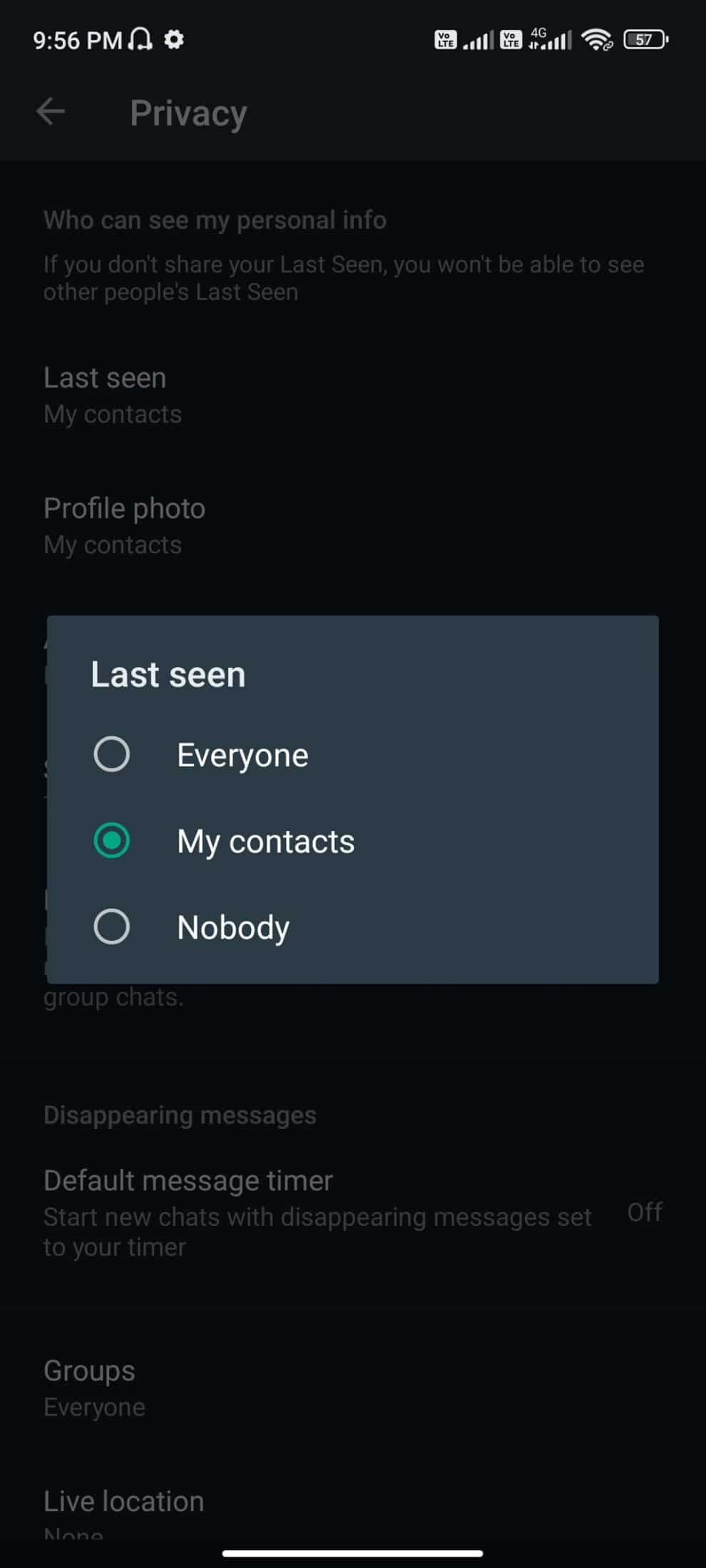
Følgende er listen over tilgængelige muligheder for at indstille privatlivets fred for Sidst set.
-
Alle: Alle WhatsApp-brugere kan se din Sidst set-status, hvis du er på deres kontaktliste eller omvendt.
-
Mine kontakter: Kun brugere på din kontaktliste kan se din Sidst set-status.
-
Ingen: Ingen kan se på din Sidst set-status, uanset om de er på din kontaktliste eller ej.
Analyser nu, om din ven har justeret disse privatlivsindstillinger i sin Android. Hvis du har sikret dig, at alle disse indstillinger er korrekte og stadig står over for Sidst set vises ikke i WhatsApp-problemet, kan følgende årsager bidrage til det samme.
- Eventuelle midlertidige fejl i din Android-telefon.
- Ustabil internetforbindelse.
- Privatlivsindstillinger er ikke korrekte.
- Forældet WhatsApp.
- Din kontakt er muligvis blokeret af din ven. Bare smid en besked til din ven eller foretag et taleopkald. Hvis du modtager et enkelt flueben med et tomt displaybillede, ikke kan oprette forbindelse via opkald og ikke kan se deres status, betyder det, at du er blokeret af brugeren i den anden ende. Du kan ikke se sidst set-status for en blokeret bruger.
- Hvis din ven i tilfælde af, at din ven har aktiveret Mine kontakter privatlivsindstillinger, og du ikke er på hans kontaktliste, vil du stå over for WhatsApp sidst set ikke vises for nogle kontaktproblemer.
En person, der sidst er set ikke opdaterer om Whatsapp-problemet, kan opstå på din enhed på grund af flere andre årsager end anført her. Ikke desto mindre er her nogle fejlfindingsmetoder, der vil løse dit spørgsmål Hvorfor sidst set ikke vises på WhatsApp?
Ingen ønsker at geninstallere den modstridende app som et allerførste fejlfindingstrin. Så i denne sektion vil du støde på nogle fejlfindingshack, der vil hjælpe dig med at rette op på WhatsApp, der sidst er set ikke, og WhatsApp, der ikke viser onlineproblemer. Følg dem som anvist og få gavn af det højeste.
Bemærk: Da smartphones ikke har de samme indstillingsmuligheder, og de varierer fra producent til producent, skal du derfor sikre dig de korrekte indstillinger, før du ændrer nogen. De nævnte trin blev udført på Redmi-telefonen.
Metode 1: Genstart enhed
Hvis der er midlertidige fejl og problemer forbundet med din Android-telefon, kan du løse dem blot ved at genstarte din telefon. Denne metode løser også eventuelle tekniske fejl med appen, så tjek om dette hack virker for dig.
1. Tryk og hold tænd/sluk-knappen på siden af din mobil nede.
2. Tryk nu på genstart i den næste pop op-menu.
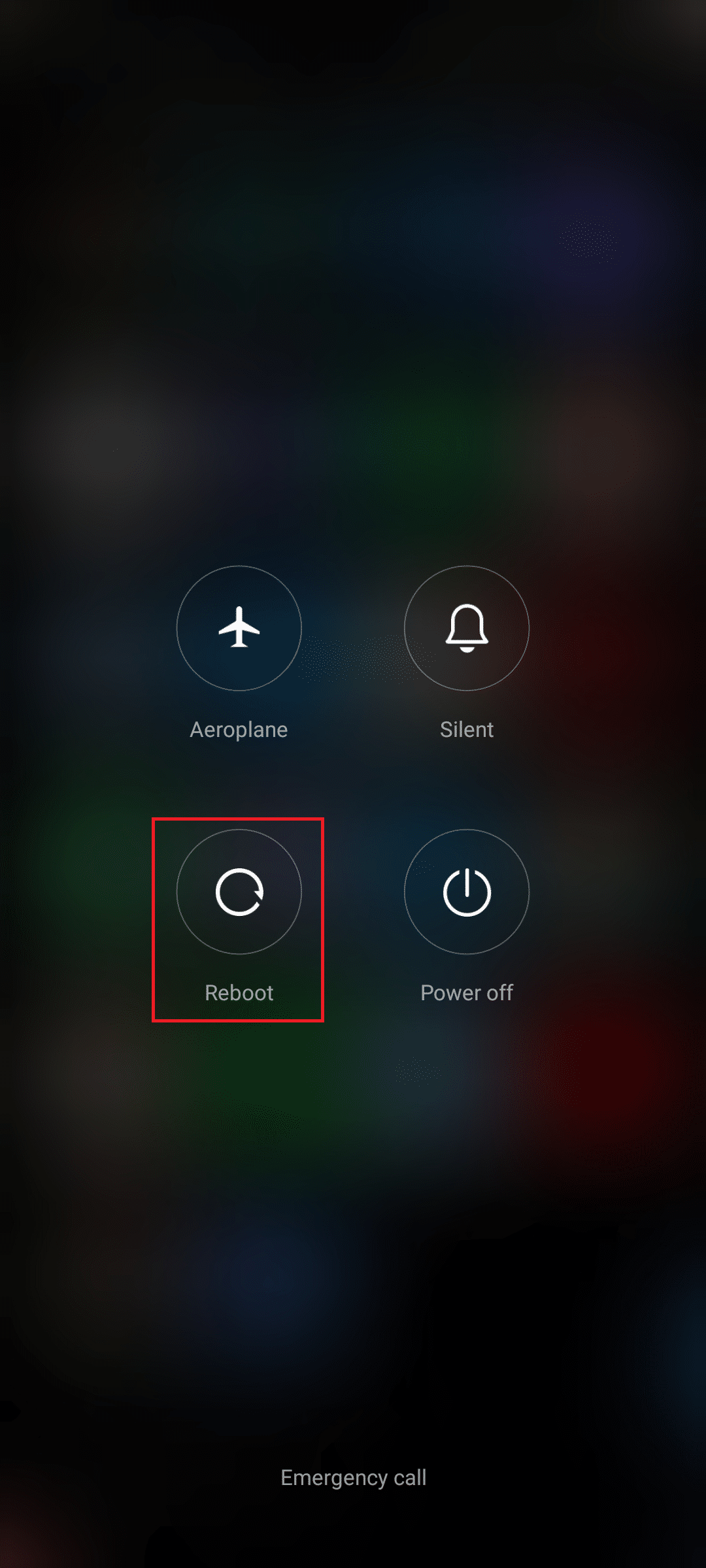
Bemærk: Du kan også trykke på Sluk-ikonet for at slukke din enhed. Hvis du gør det, skal du trykke og holde tænd/sluk-knappen på siden af din mobil nede for at tænde din Android senere.
3. Vent, indtil telefonen bliver genstartet, og kontroller, om du var i stand til at rette. Sidst set, der ikke vises i WhatsApp, er problemet forsvundet eller ej.
Metode 2: Rediger netværksindstillinger
Du kan ikke se nogen opdateringer på WhatsApp, medmindre du er forbundet til et netværk. Så tjek først om du er forbundet til et stabilt netværk. En teknisk fejl i din dataforbindelse vil forårsage, at WhatsApp sidst set ikke vises for nogle kontaktproblemer. Først og fremmest skal du sørge for din dataforbindelse, og hvis alt ser godt ud, slå derefter flytilstand til og sluk den senere efter et stykke tid som beskrevet nedenfor.
1. Tryk på ikonet Indstillinger på din startskærm.
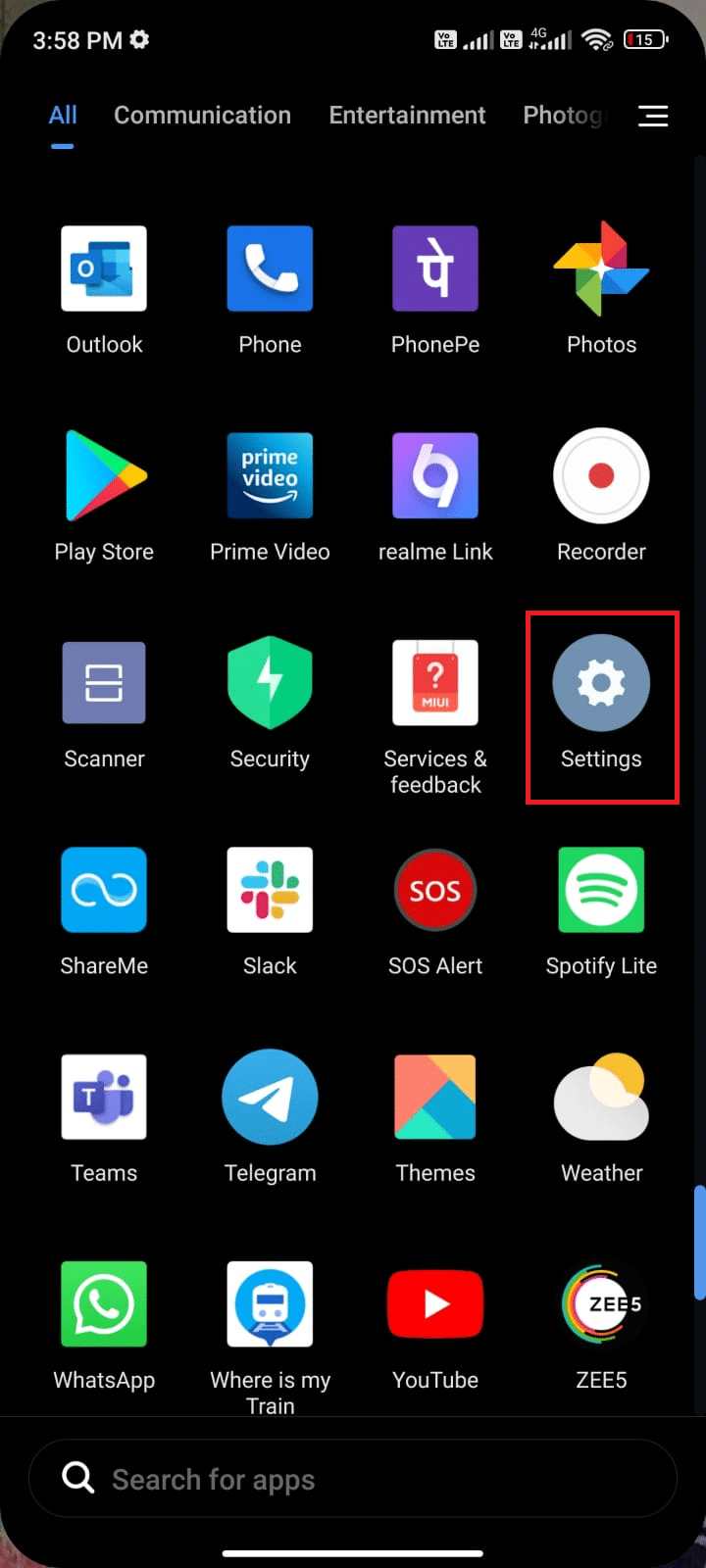
2. Tryk derefter på SIM-kort og mobilnetværk som vist.
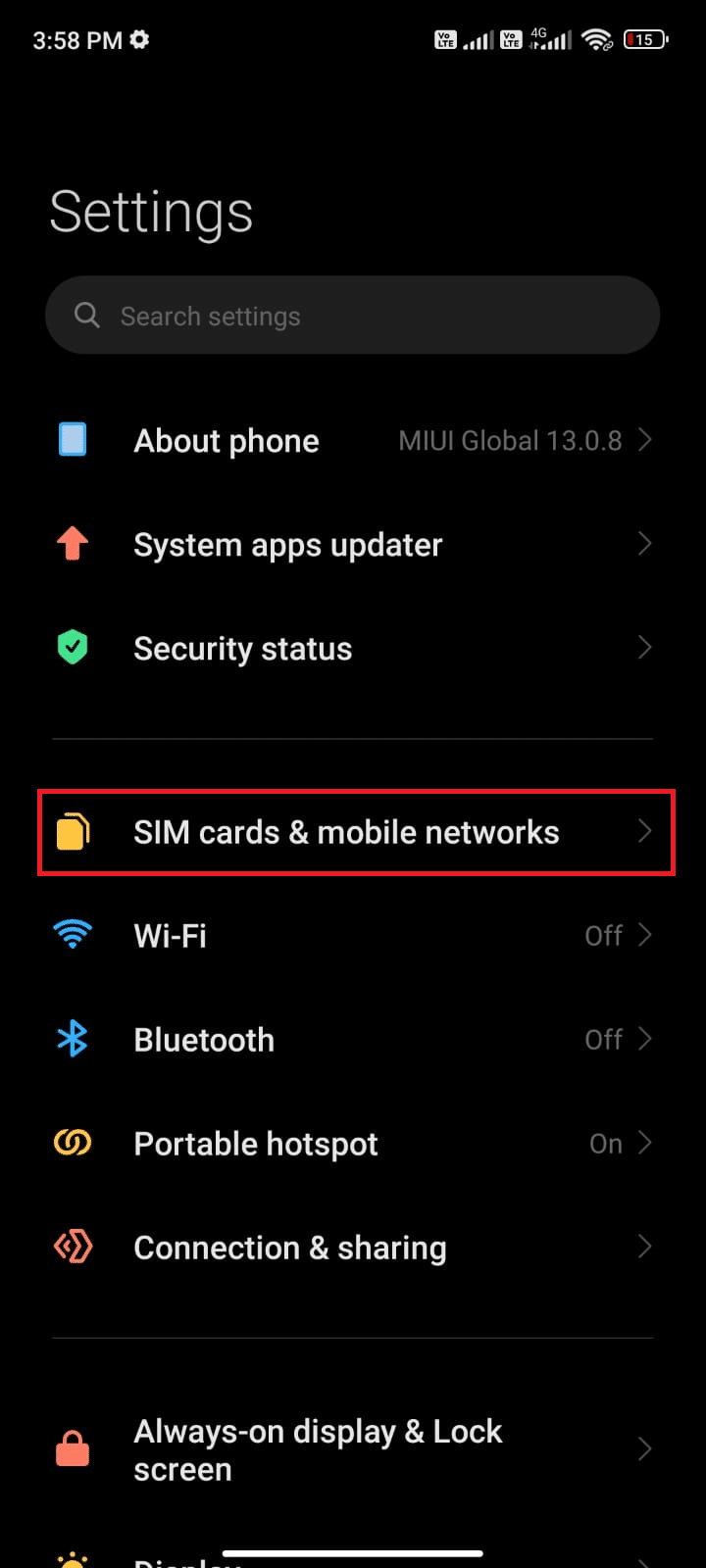
3. Sørg nu for, at indstillingen Mobildata er slået til som vist.
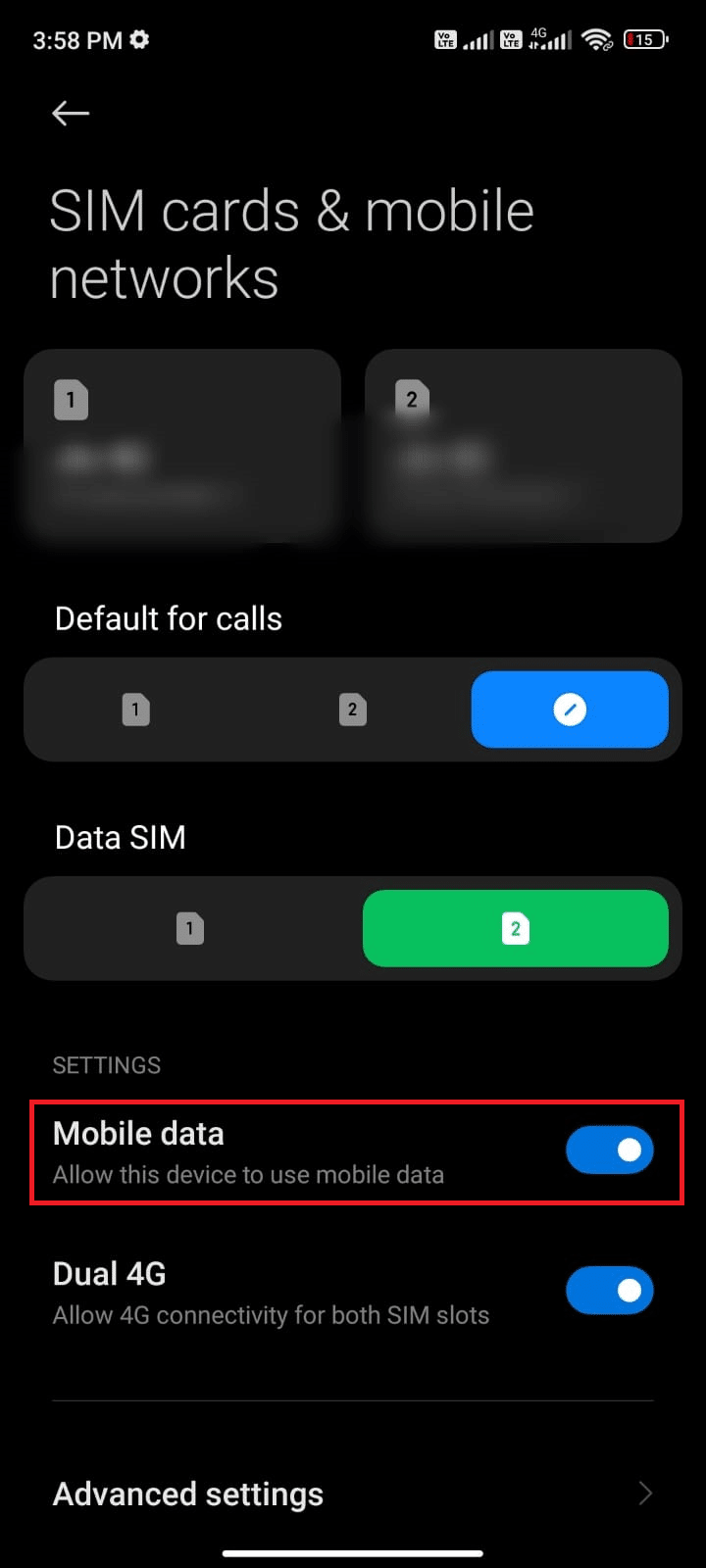
4. Hvis du er uden for dit land eller netværksdækning (ved hjælp af et roaming-netværk), skal du trykke på Avancerede indstillinger som vist.
Bemærk: Luftfartsselskabet vil debitere dig gratis, når du slår international dataroaming til.
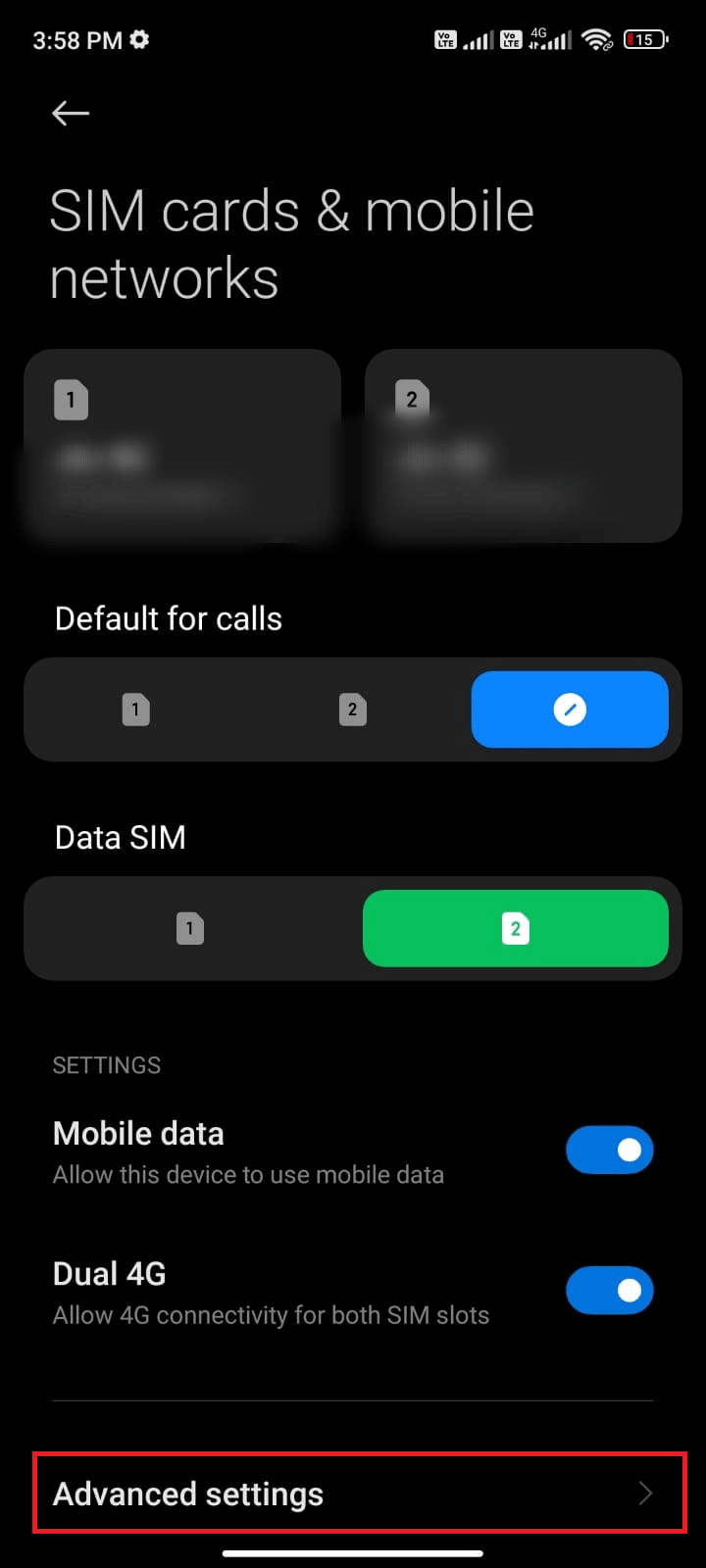
5. Tryk derefter på boksen ved siden af International roaming, og indstil indstillingen til Altid som vist.
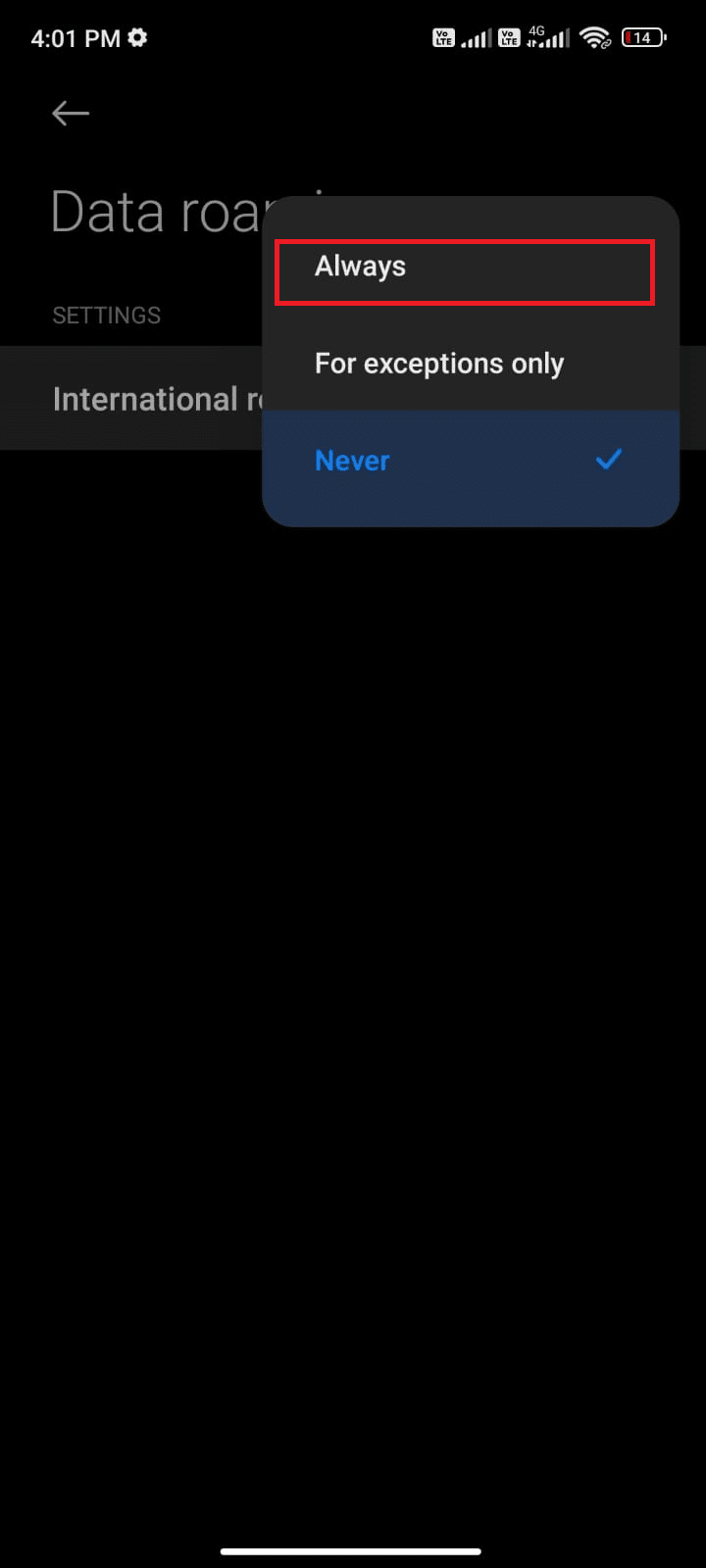
6. Tryk derefter på Dataroaming.
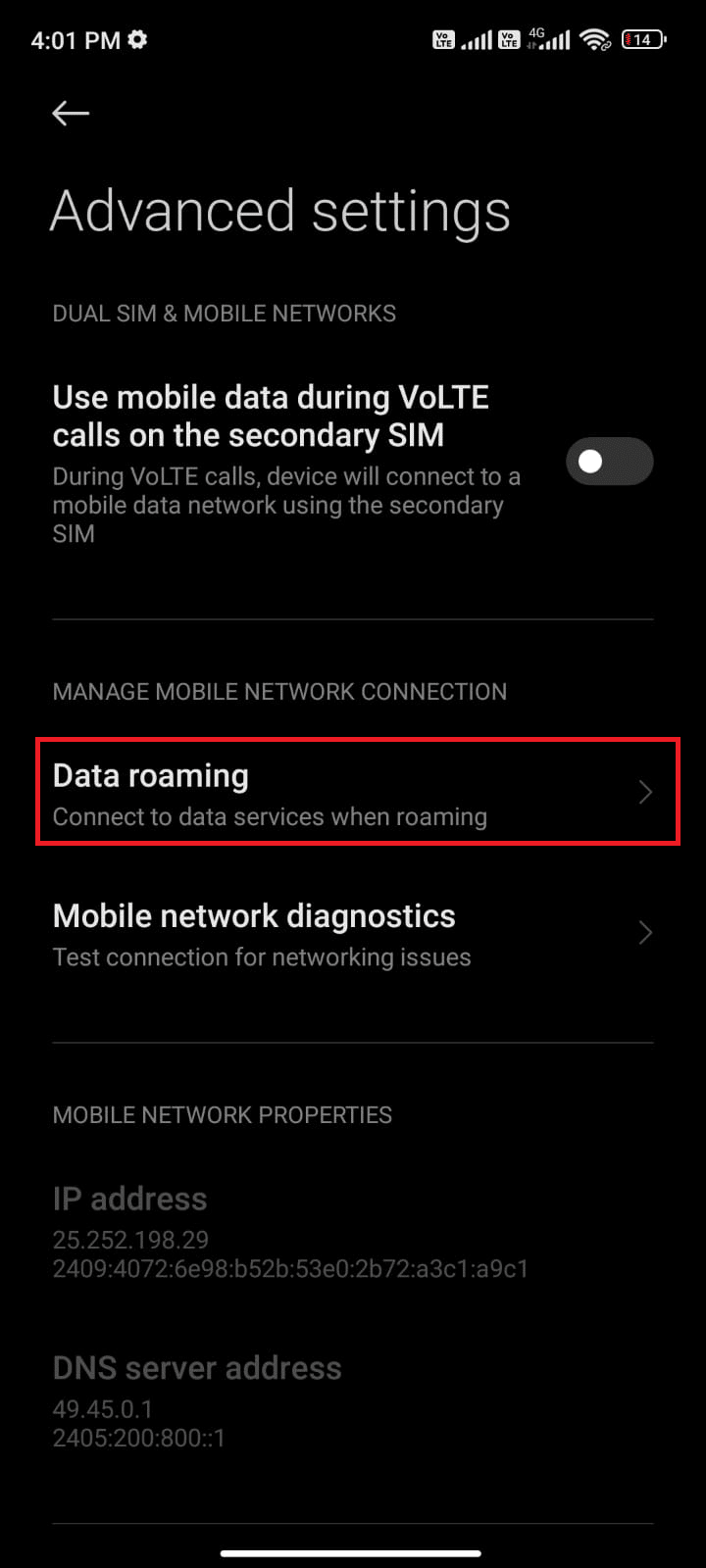
7. Tryk derefter på Tænd for at bekræfte prompten.
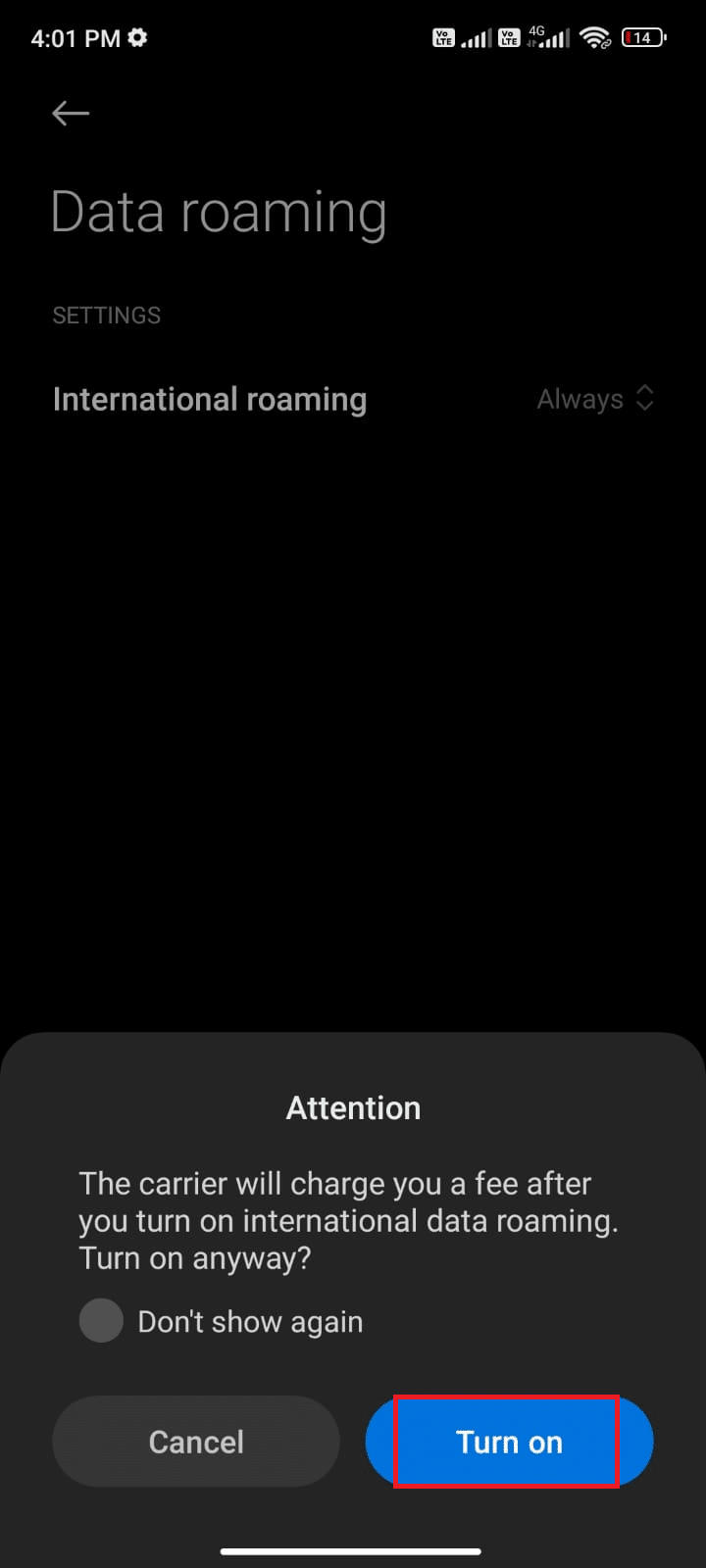
Tjek nu, om du var i stand til at ordne WhatsApp, der sidst blev set, der ikke blev vist, og WhatsApp, der ikke viste onlineproblemer. Hvis ikke, følg nedenstående trin.
8. Rul ned i meddelelsesskuffen på startskærmen.
9. Tryk nu på flytilstandsikonet.
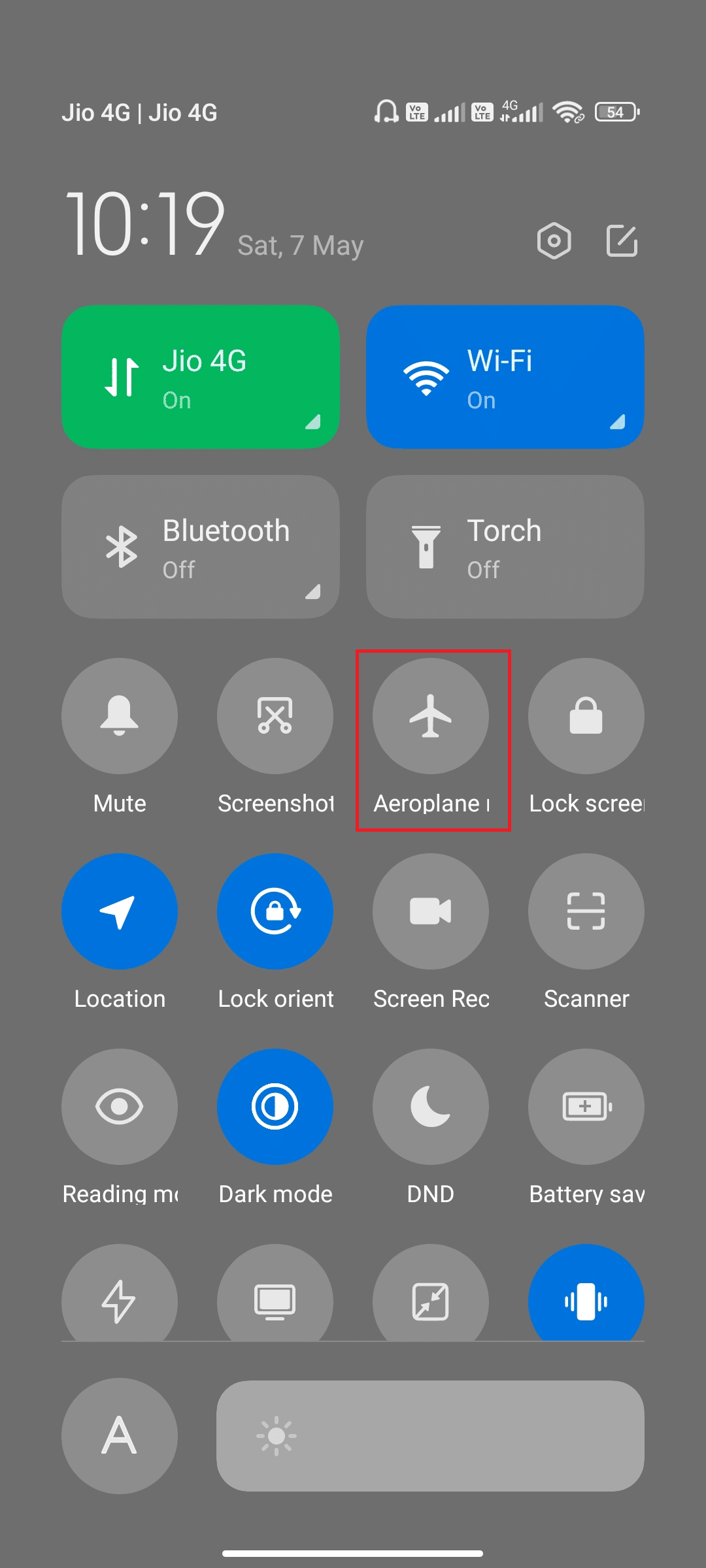
10. Vent et par sekunder, og tryk igen på flytilstandsikonet.
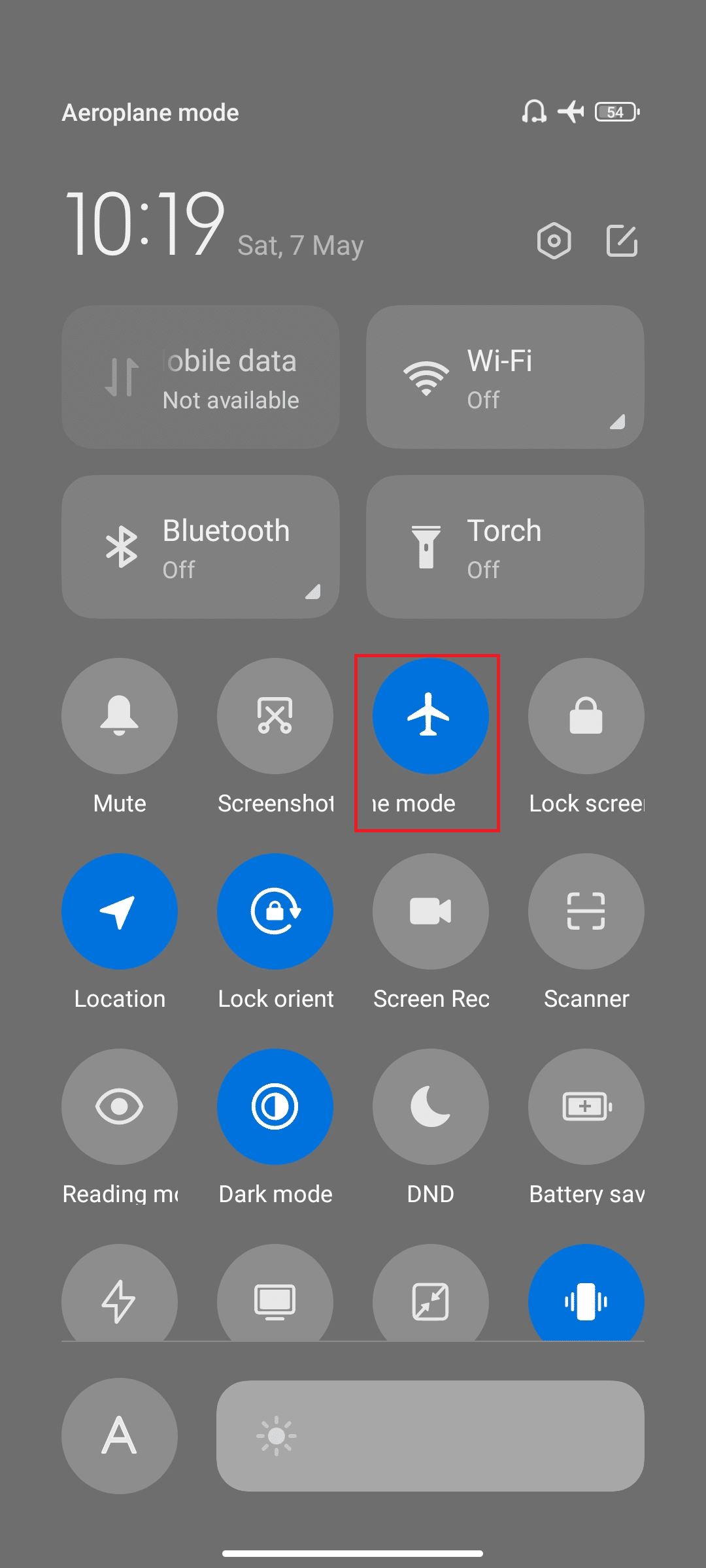
Tjek, om du har rettet, at nogens sidst set ikke opdaterer på Whatsapp-problemet.
Metode 3: Bekræft serverstatus
Før du giver din Android-telefon skylden for, hvorfor sidst set ikke vises på WhatsApp? spørgsmålet er, du skal kontrollere, om WhatsApp-serveren er nede på grund af vedligeholdelse. Du kan bruge nogle online platforme som Downdetector til at kontrollere, om WhatsApp-servere fungerer fint uden problemer.
1. Besøg den officielle side for Downdetector.
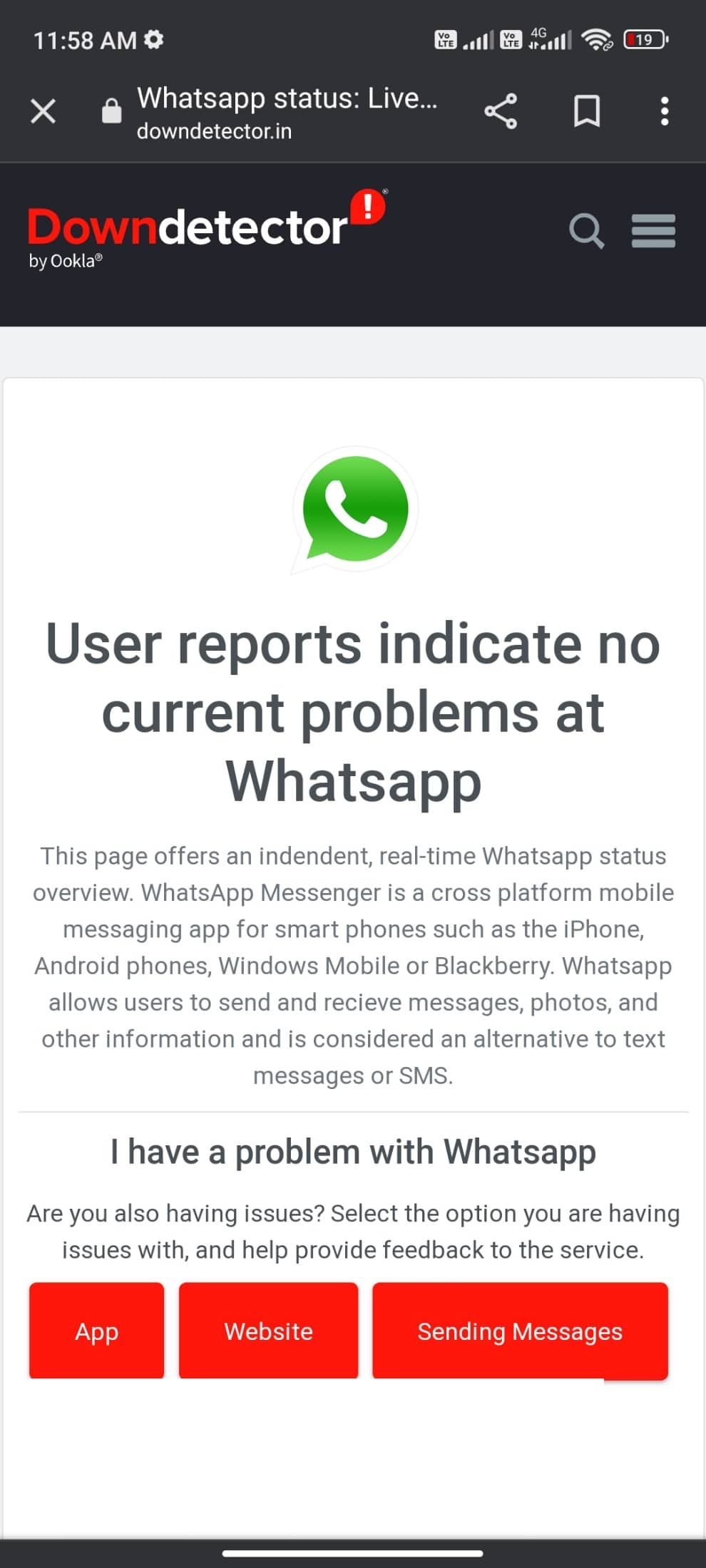
2. Sørg for, at meddelelsen, brugerrapporter indikerer ingen aktuelle problemer ved Whatsapp-meddelelse.
2A. Hvis du modtager den samme besked, er der ingen serversidefejl. Følg metoderne, der er diskuteret i denne artikel, for at ordne WhatsApp, der sidst ikke blev vist for nogle kontaktproblemer.
2B. Hvis du finder nogle fejl eller vedligeholdelsesmeddelelser, har du ingen andre muligheder i stedet for at vente.
Metode 4: Gem kontakt
Som vi allerede har diskuteret, for at se din vens Sidst set-status skal han/hun have gemt din kontakt i hans/hendes profil. Medmindre nummeret er gemt i en af mobilerne, vil status ikke være synlig, hvis han har aktiveret Mine kontakter privatlivsindstillinger. Start en samtale med din kontakt og spørg ham/hende, om nummeret er gemt eller ej. I tilfælde af at kontakten er gemt, vil profilbillede, sidst set og Om statusser være synlige for dig. Hvis de ikke viser det til dig, betyder det, at kontakten ikke er gemt. Disse oplysninger kan klogt ryddes ud, når du har en direkte samtale med din ven.

Metode 5: Aktiver baggrundsdata
Ud over mobildata skal du aktivere baggrundsdataforbrug for at sikre, at din Android gør brug af mobildata selv i datasparetilstand. Her er et par instruktioner til at gøre det samme. Følg som vist.
1. Gå til appen Indstillinger, som du gjorde tidligere.
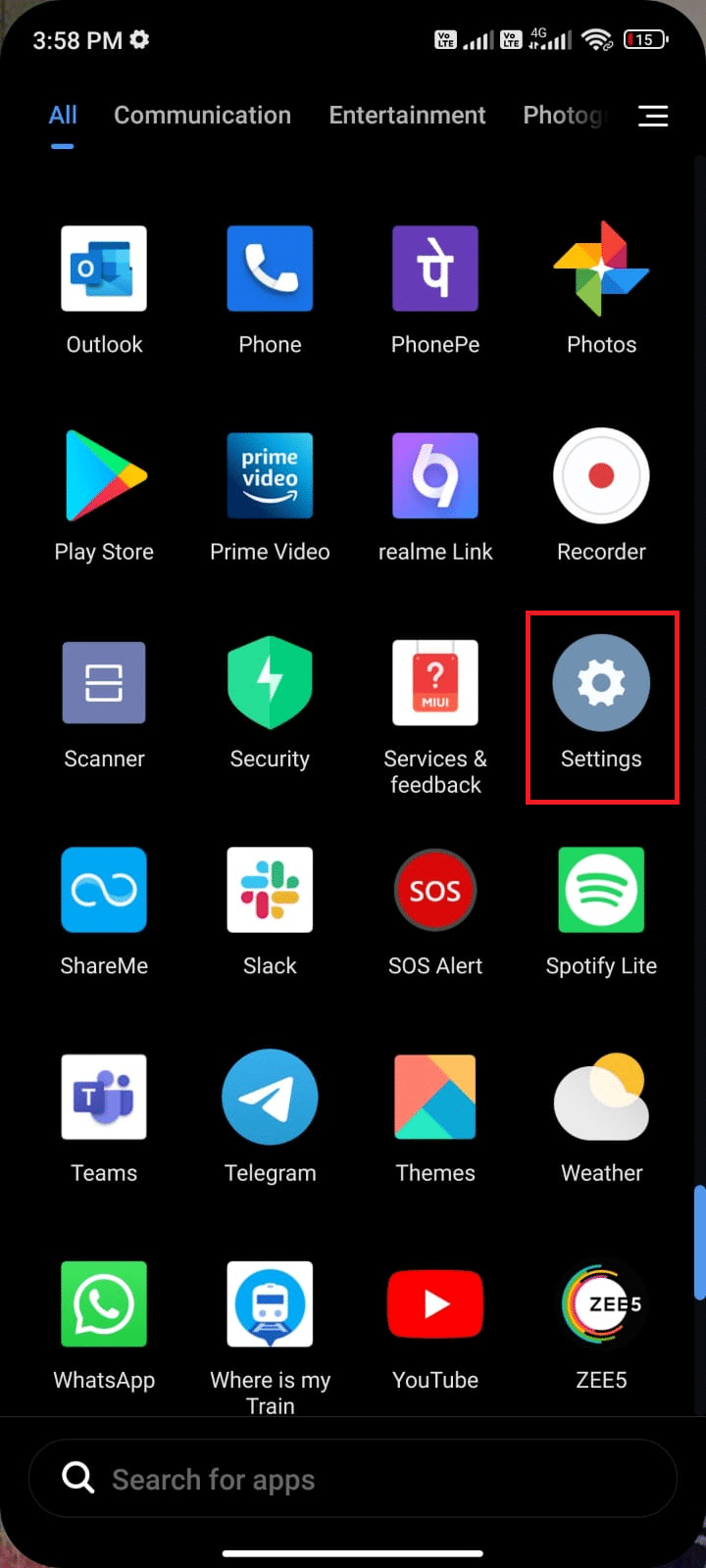
2. Tryk nu på Apps.

3. Tryk derefter på Administrer apps efterfulgt af WhatsApp som vist.
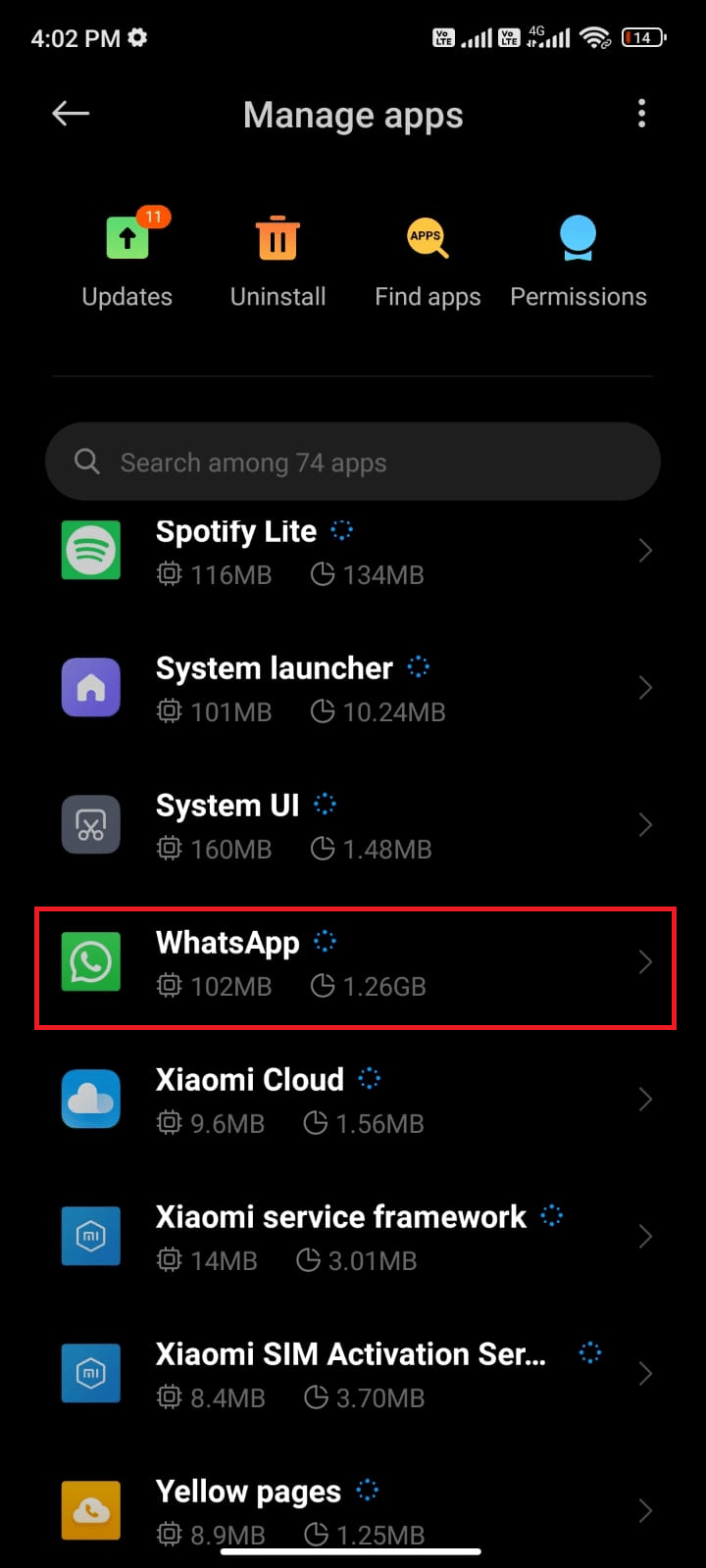
4. Tryk derefter på Begrænset dataforbrug.
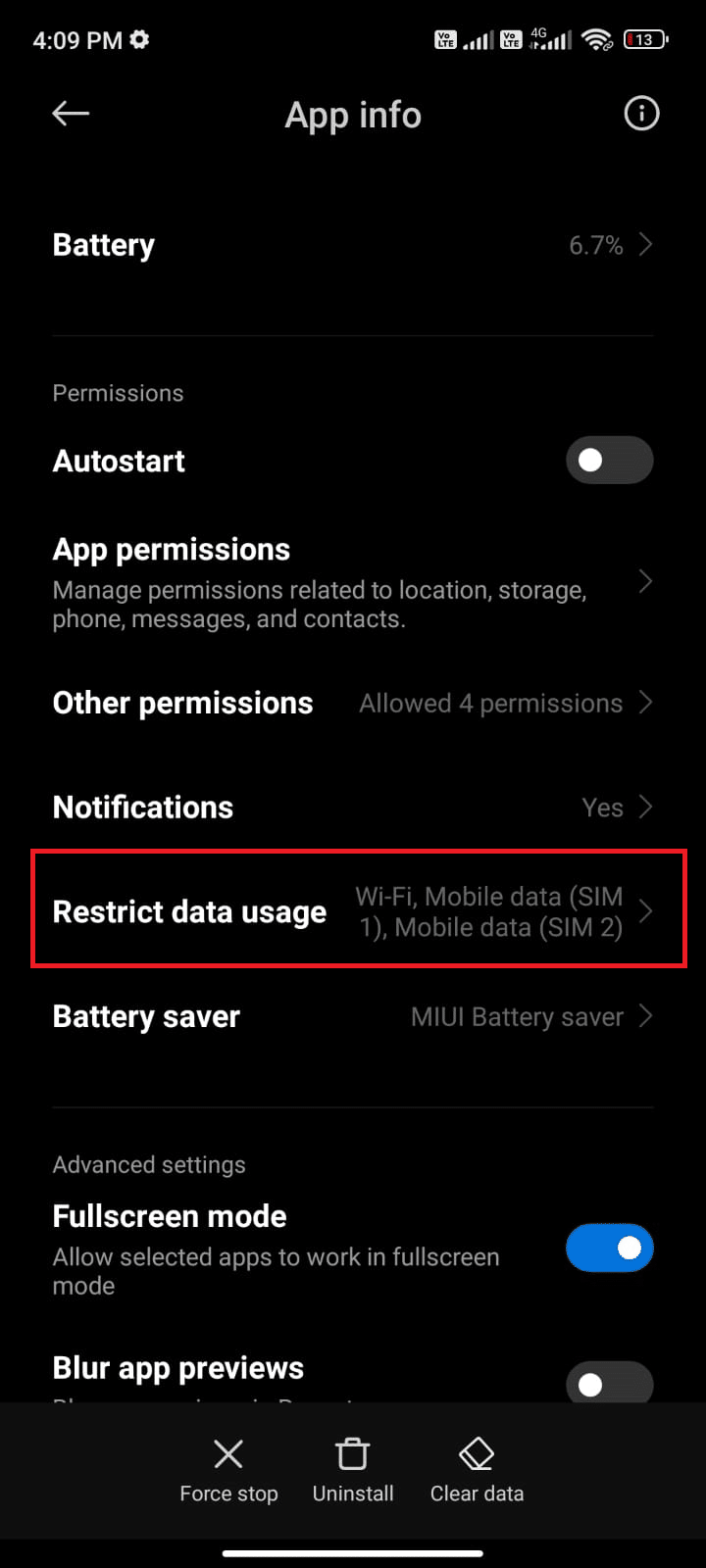
5. Sørg nu for, at du har valgt Wi-Fi og mobildata (SIM 1) og mobildata (SIM 2), hvis det er relevant. Tryk derefter på OK.
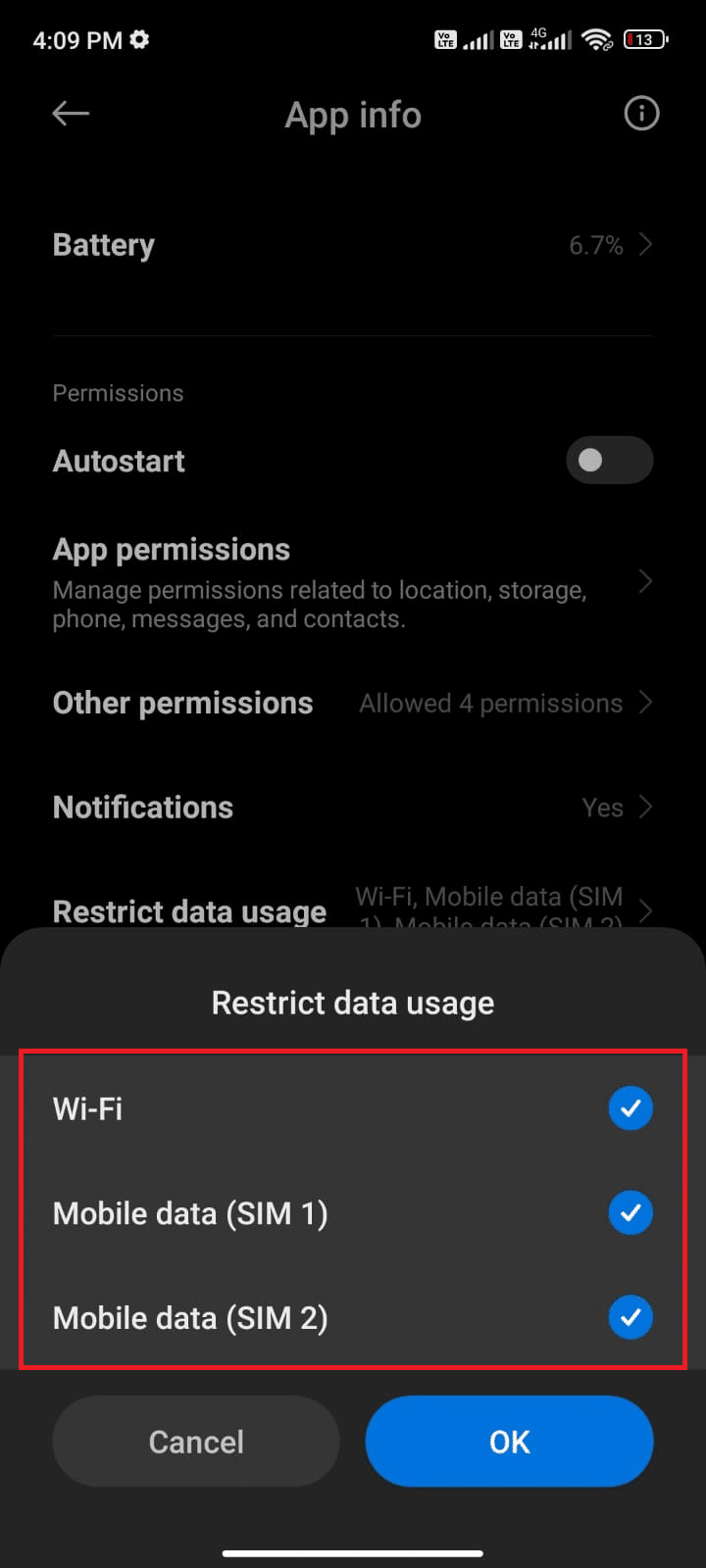
Nu giver din Android fuld adgang til mobildata, selv når den er i datasparetilstand. Tjek, om du har rettet, at WhatsApp sidst er set ikke viser problem, hvis det er forårsaget på grund af problemer med baggrundsdataforbrug.
Metode 6: Tving stop WhatsApp
At forlade applikationen er helt anderledes end at tvinge den til at lukke. Tving lukning af WhatsApp vil lukke alle dets baggrundsprocesser, og du skal starte det fra bunden, næste gang du åbner det. Den dårlige applikation kan løses med det samme, og nedenfor er et par instruktioner til at tvinge lukning af WhatsApp-applikationen.
1. Start appen Indstillinger, som du gjorde før.
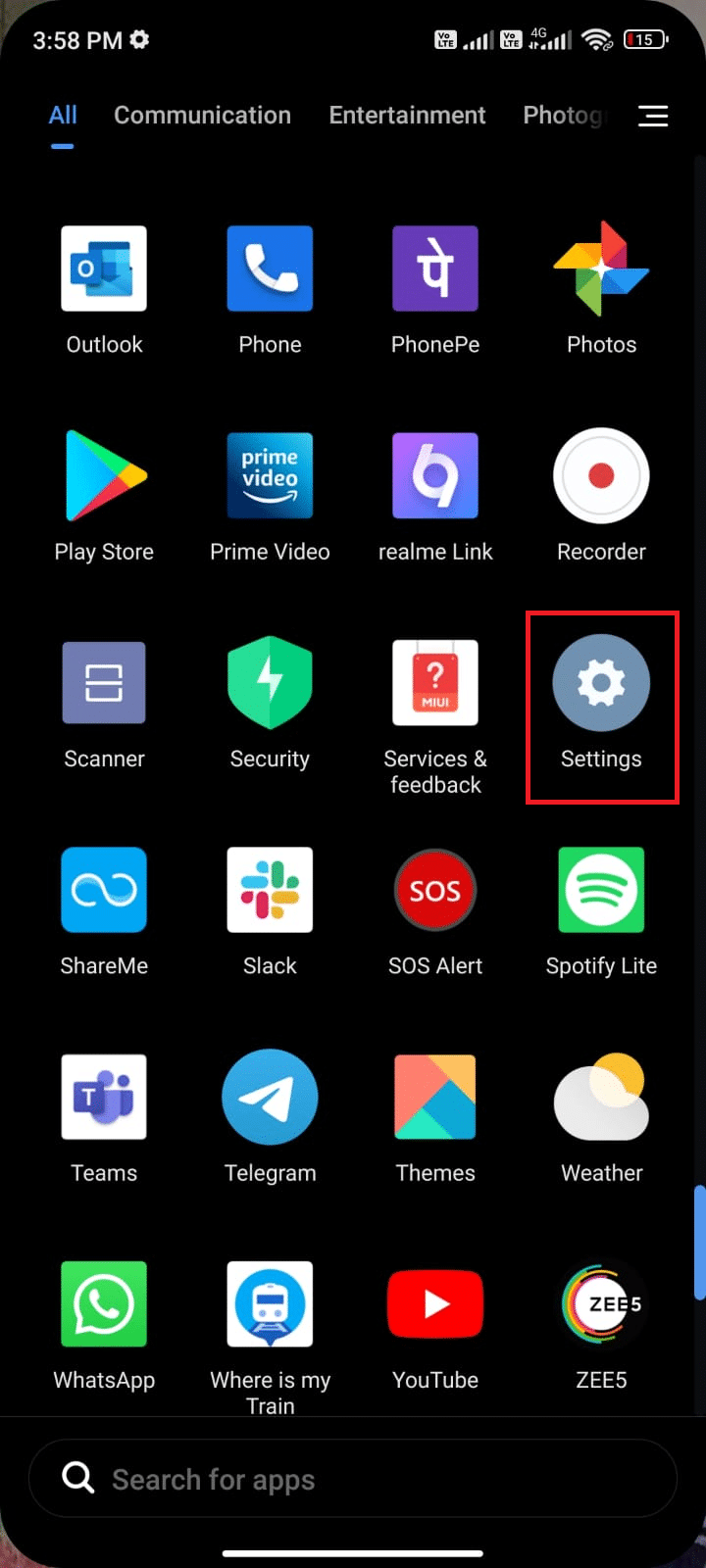
2. Tryk nu på Apps.
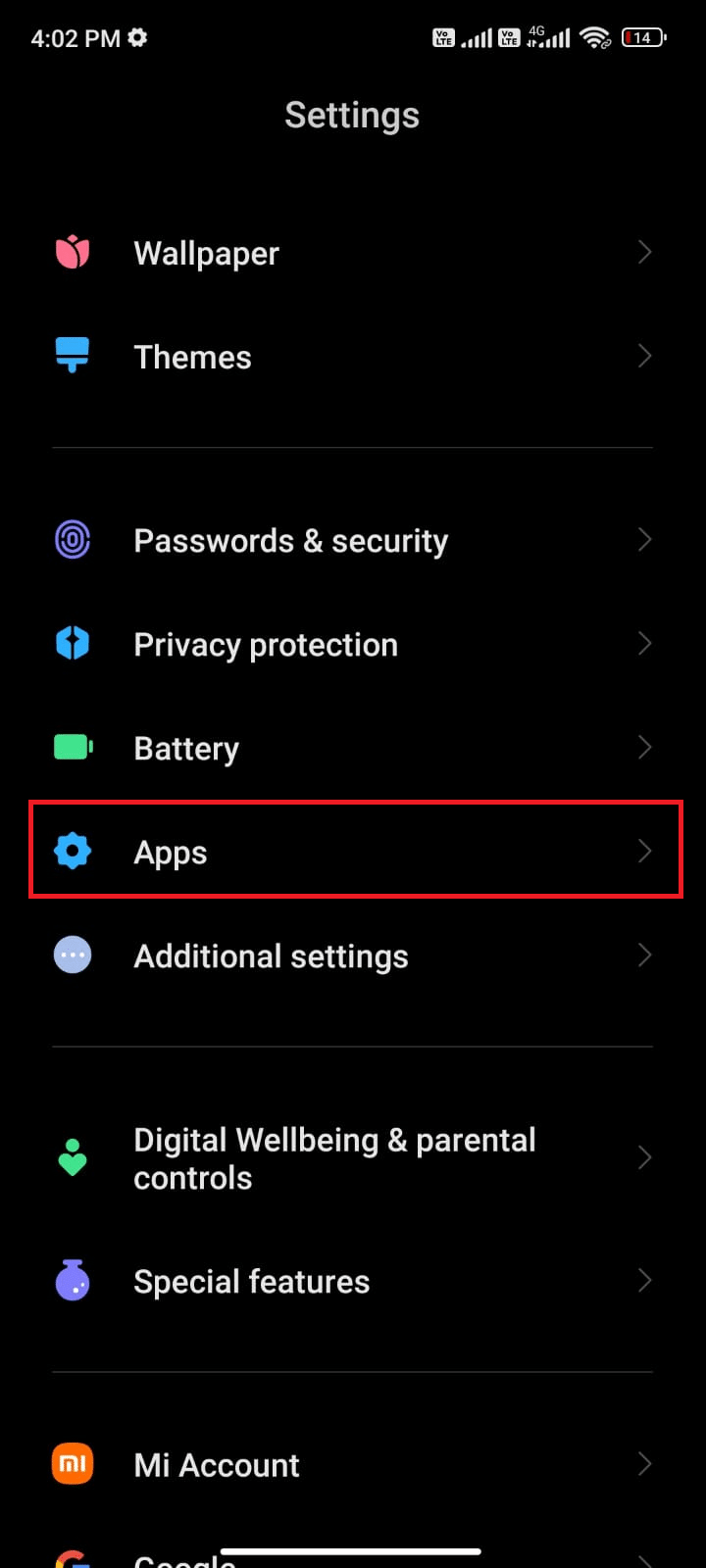
3. Tryk derefter på Administrer apps og derefter WhatsApp som vist.
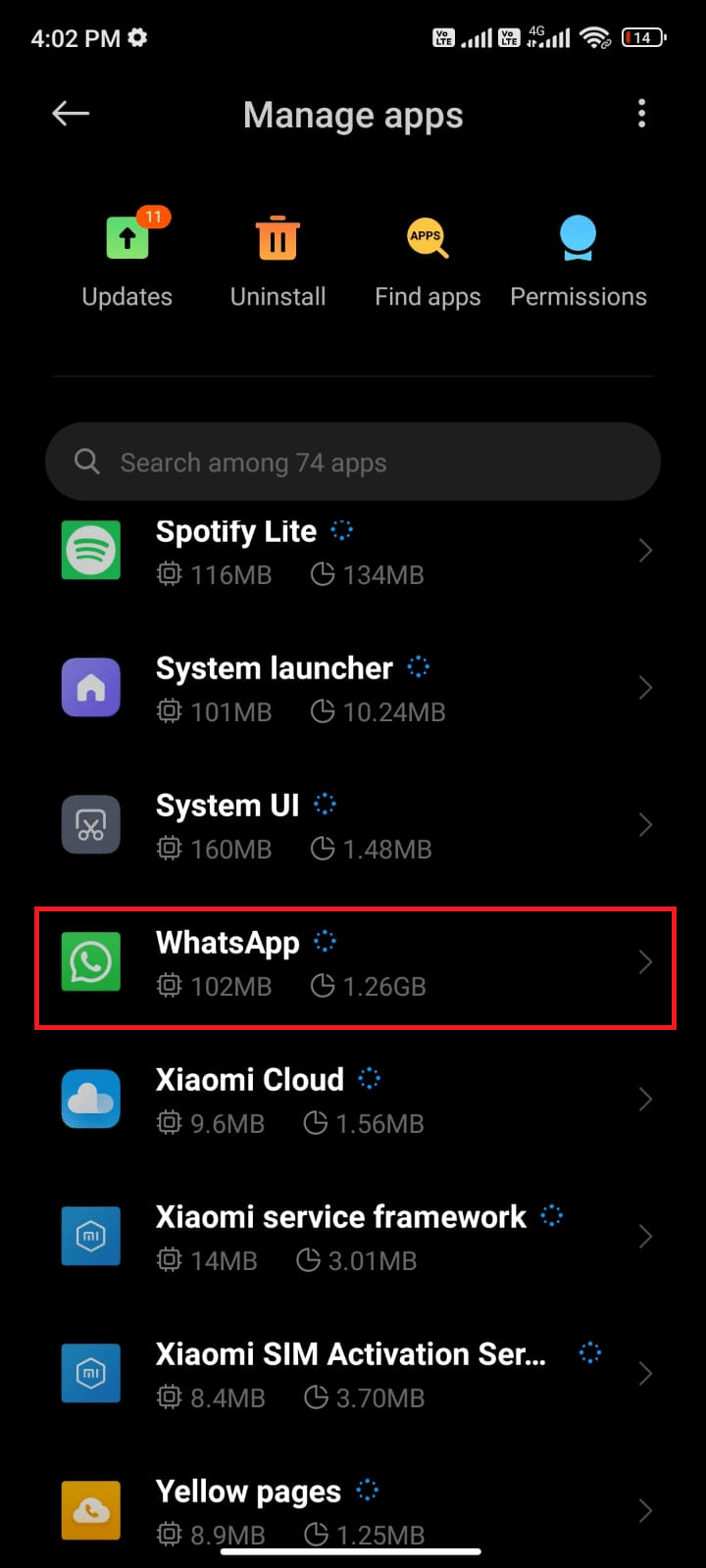
4. Tryk derefter på indstillingen Tving stop i nederste venstre hjørne af skærmen som vist.
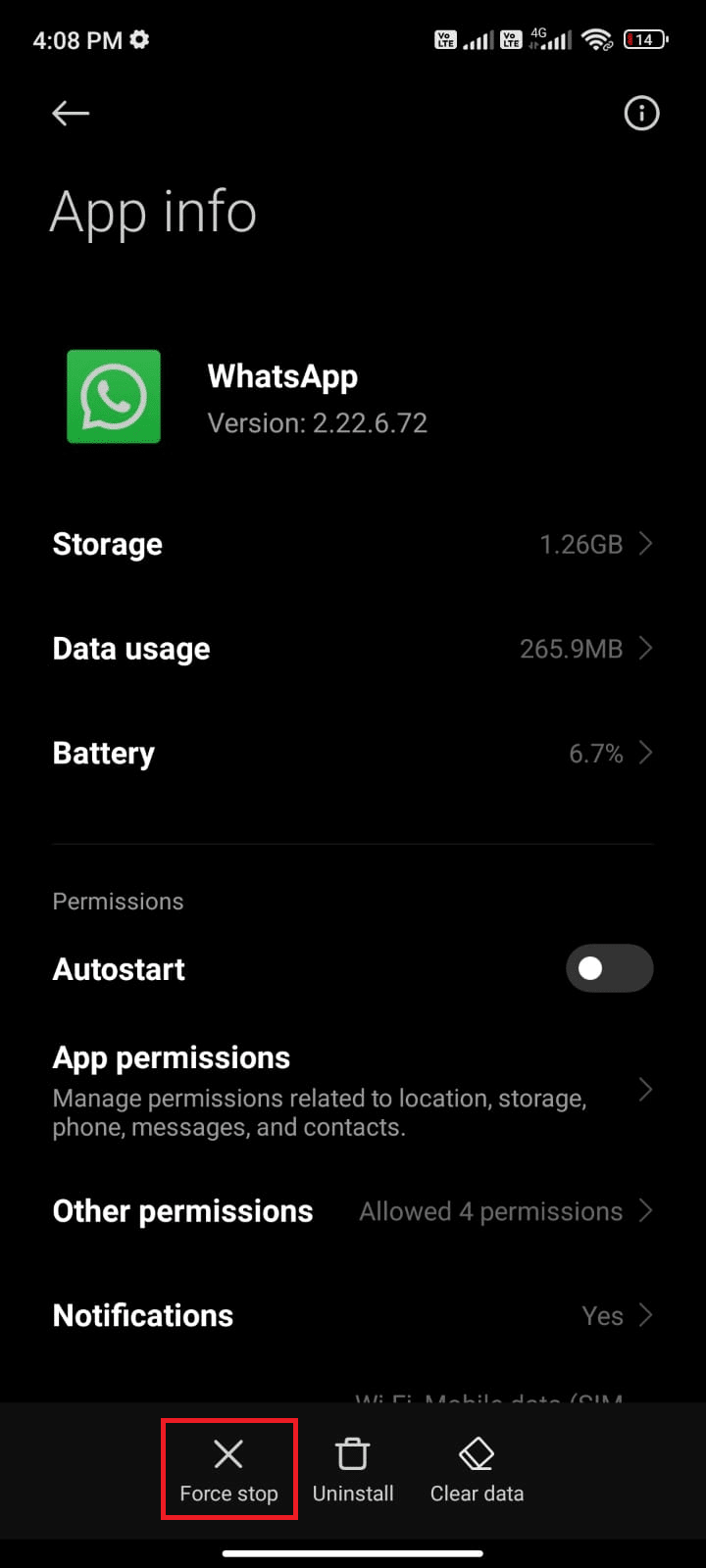
5. Bekræft til sidst prompten ved at trykke på OK som vist.
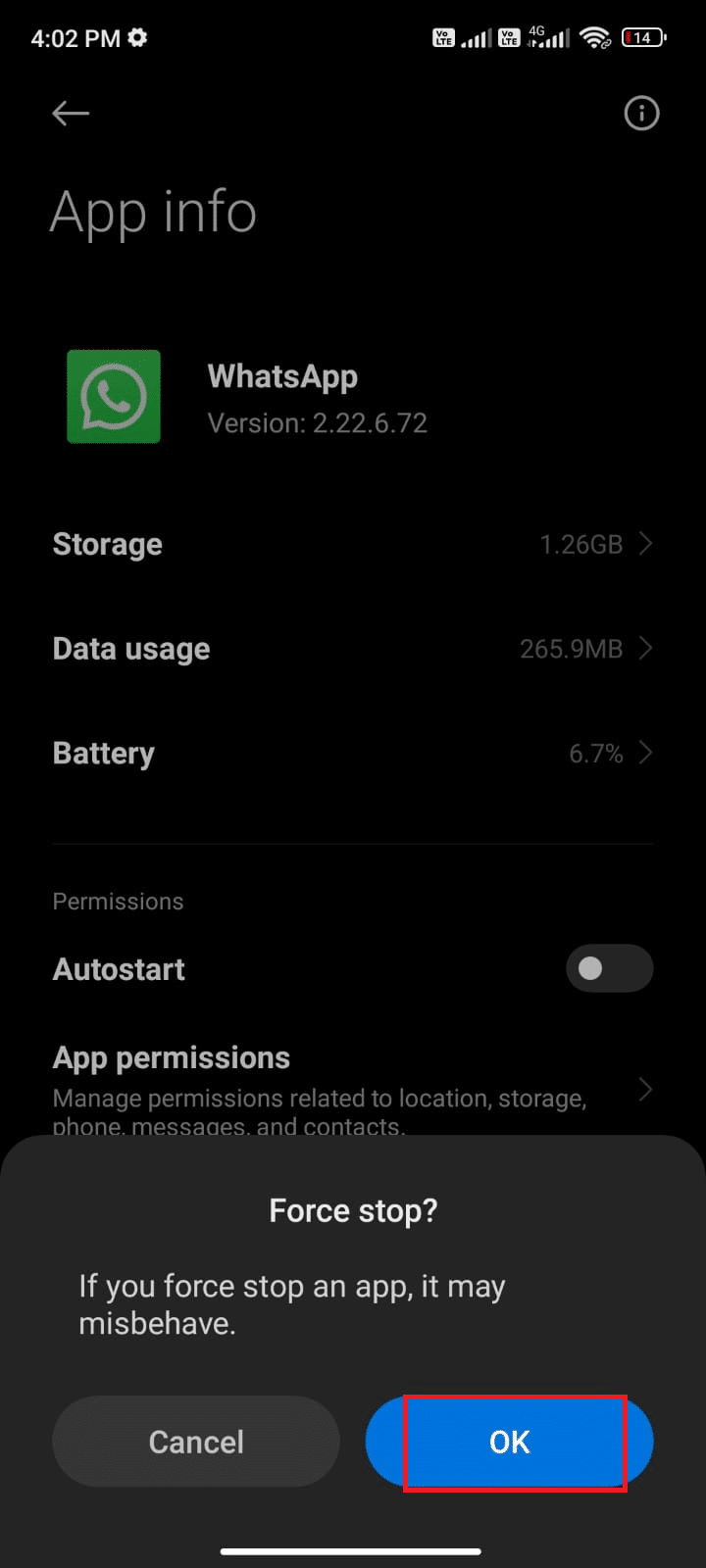
Genstart WhatsApp nu, og tjek, om du kan ordne Sidst set, der ikke vises i WhatsApp-problemet eller ej.
Metode 7: Tillad apptilladelser
Hvis du ikke giver nok tilladelse til at få adgang til nogle få funktioner i WhatsApp, vil du konstant spørge, hvorfor sidst set ikke vises på WhatsApp? For eksempel, hvis du ikke har aktiveret tilladelser for kontakter i WhatsApp, kan du ikke få adgang til din telefons kontaktliste. Så sørg for at tillade alle de nødvendige tilladelser ved at følge trinene som beskrevet nedenfor.
1. Tryk på appen Indstillinger.
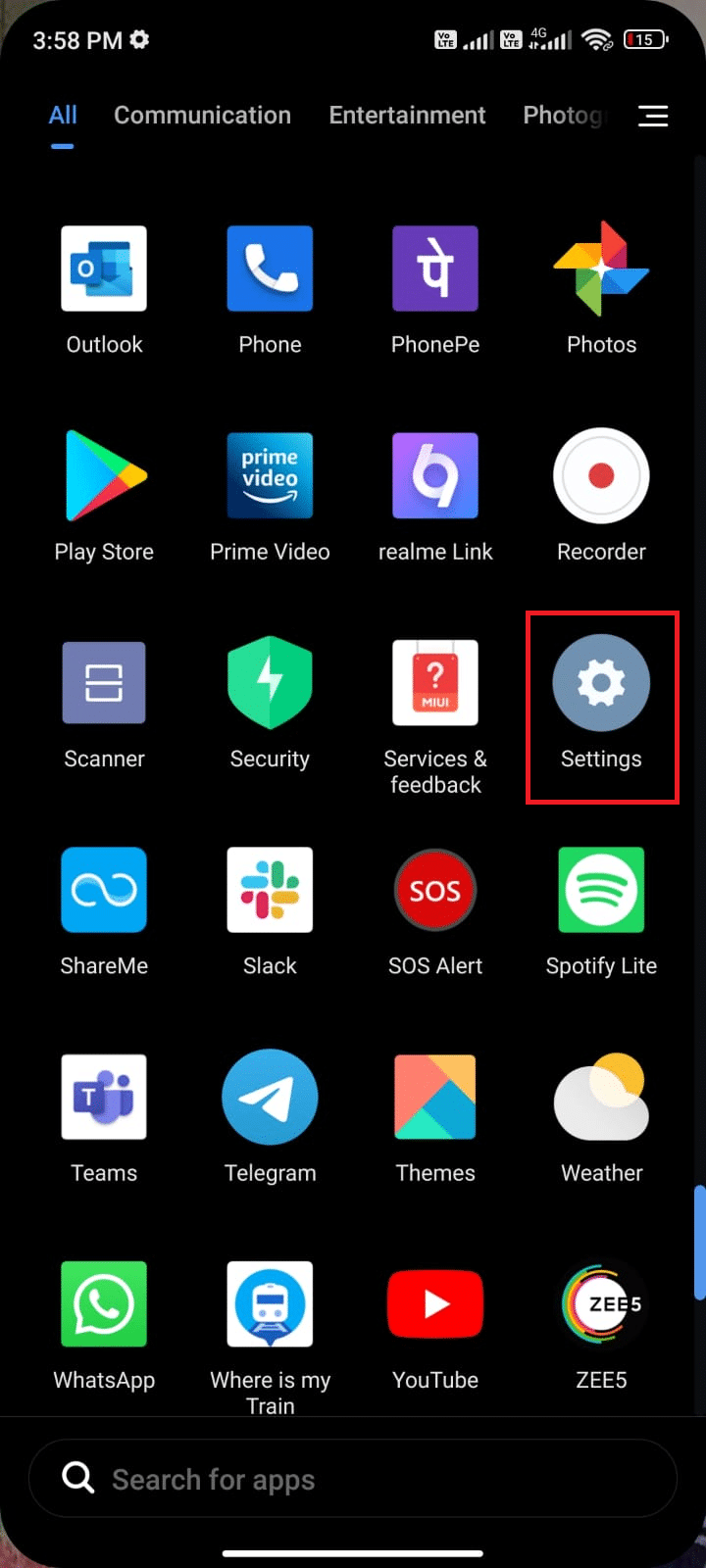
2. Tryk derefter på Apps efterfulgt af Administrer apps.
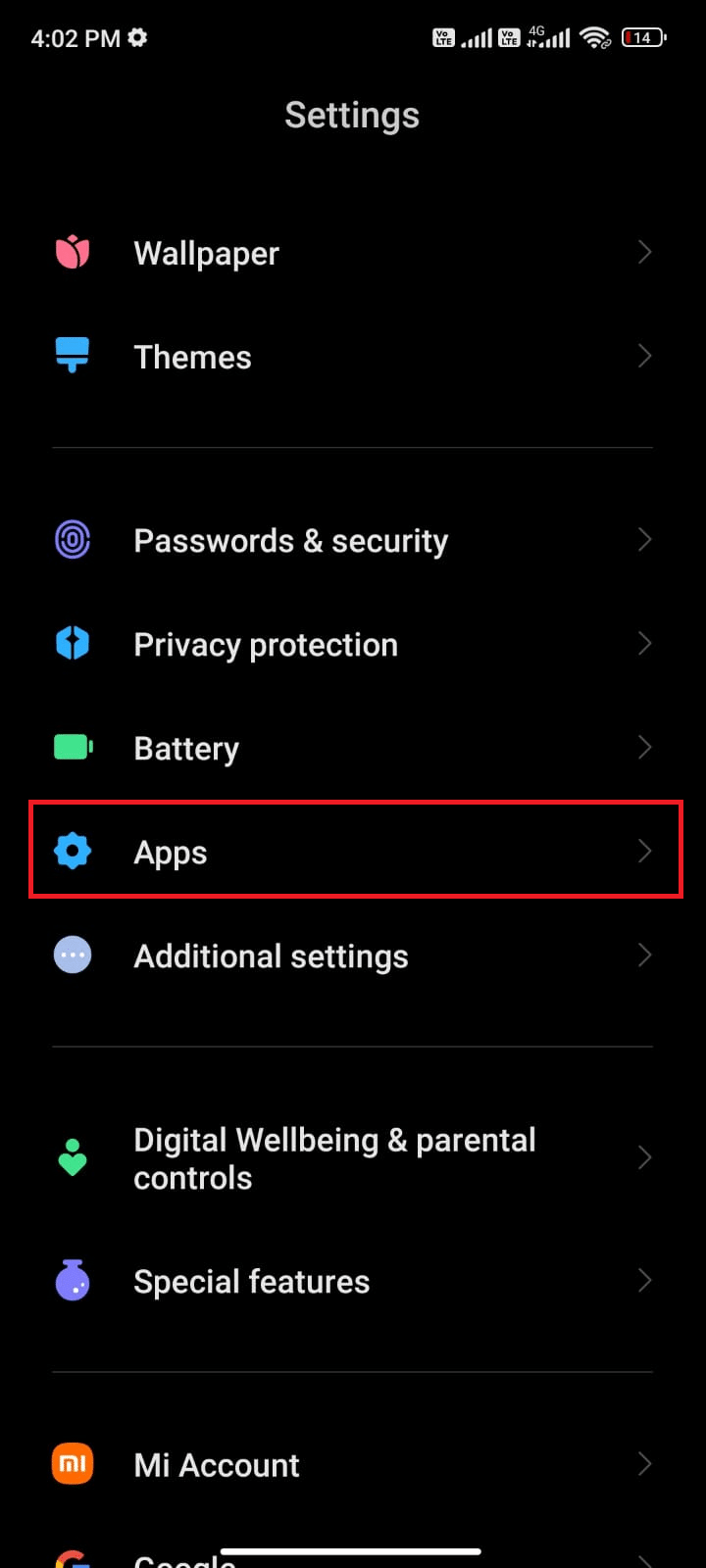
3. Tryk derefter på WhatsApp som vist.
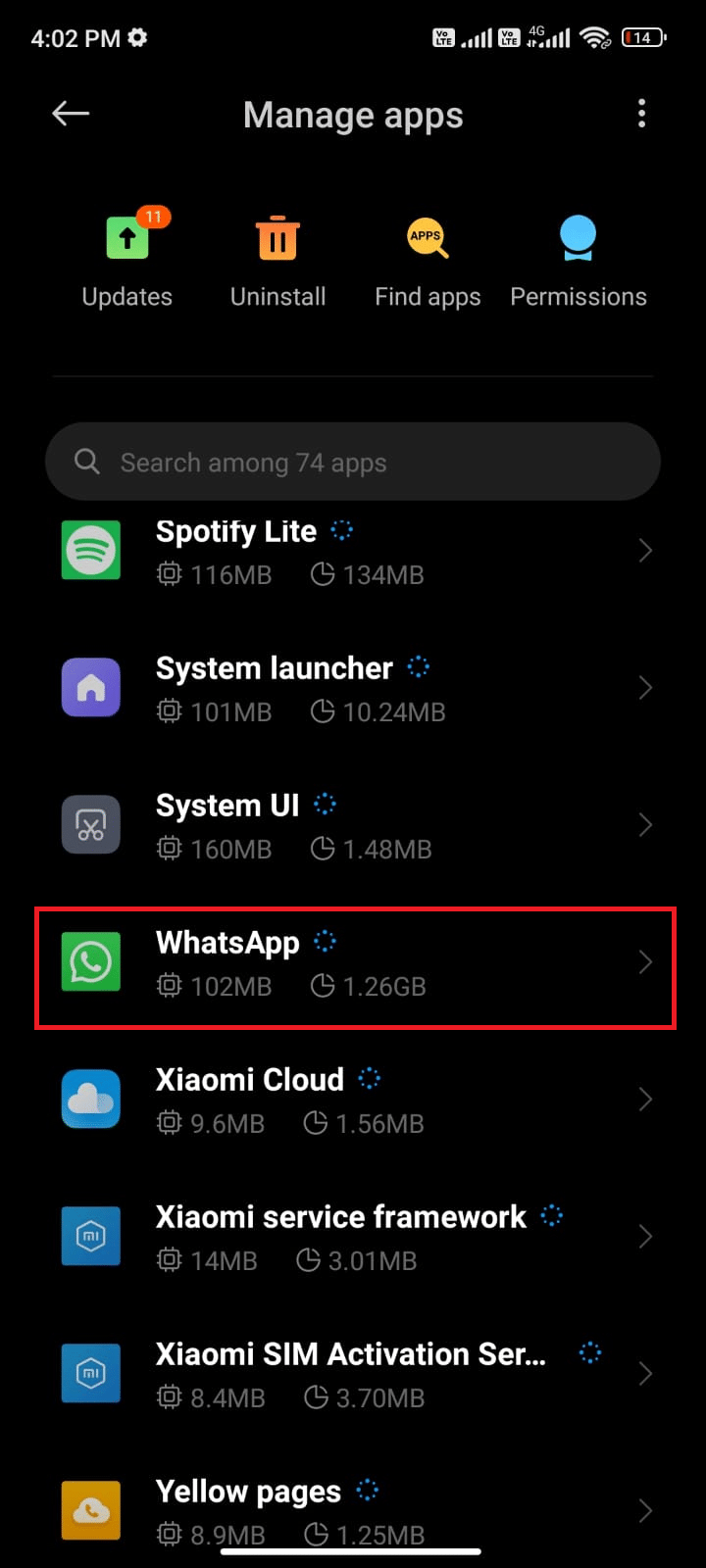
4. Tryk derefter på App-tilladelser som vist nedenfor.
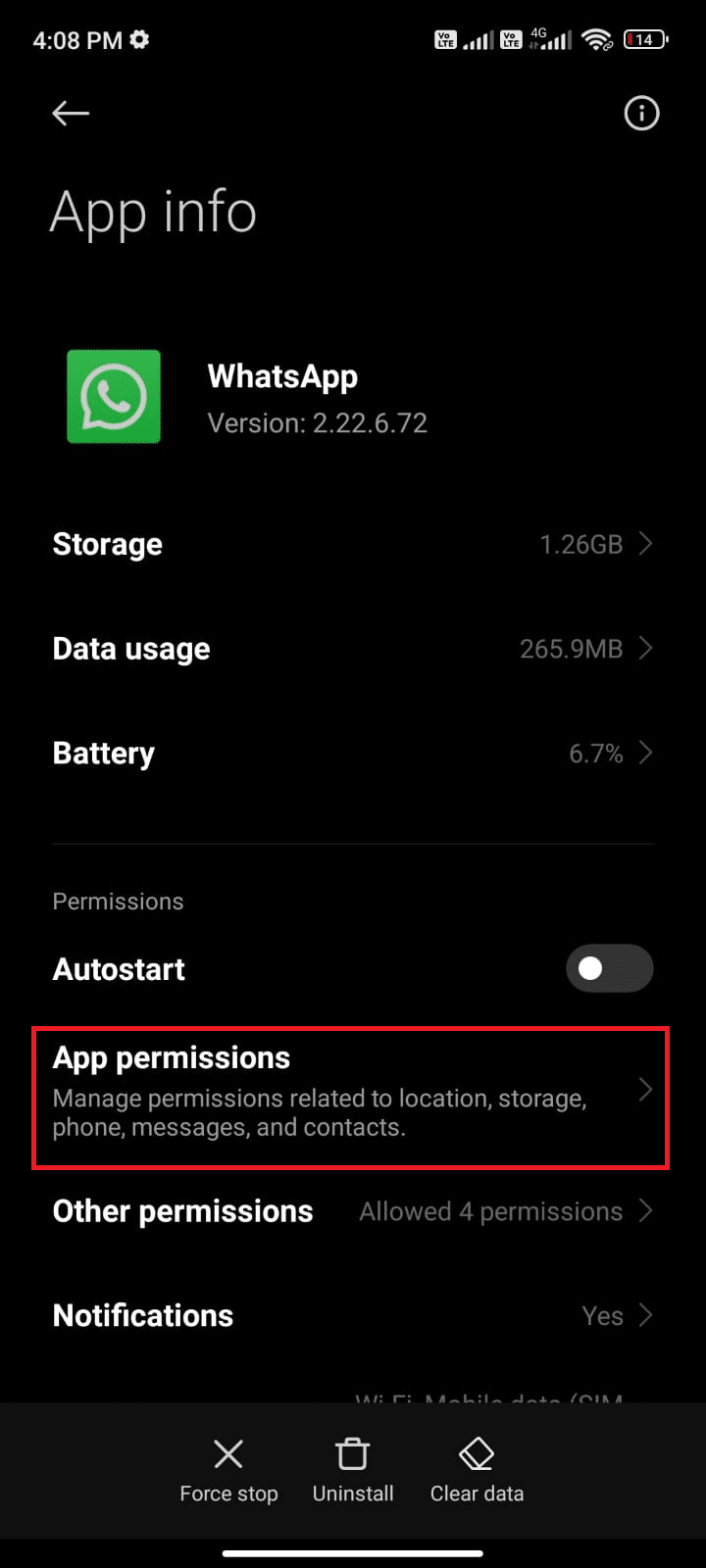
5. Se derefter efter listen over tilladelser givet til WhatsApp under menuen TILLADTE.
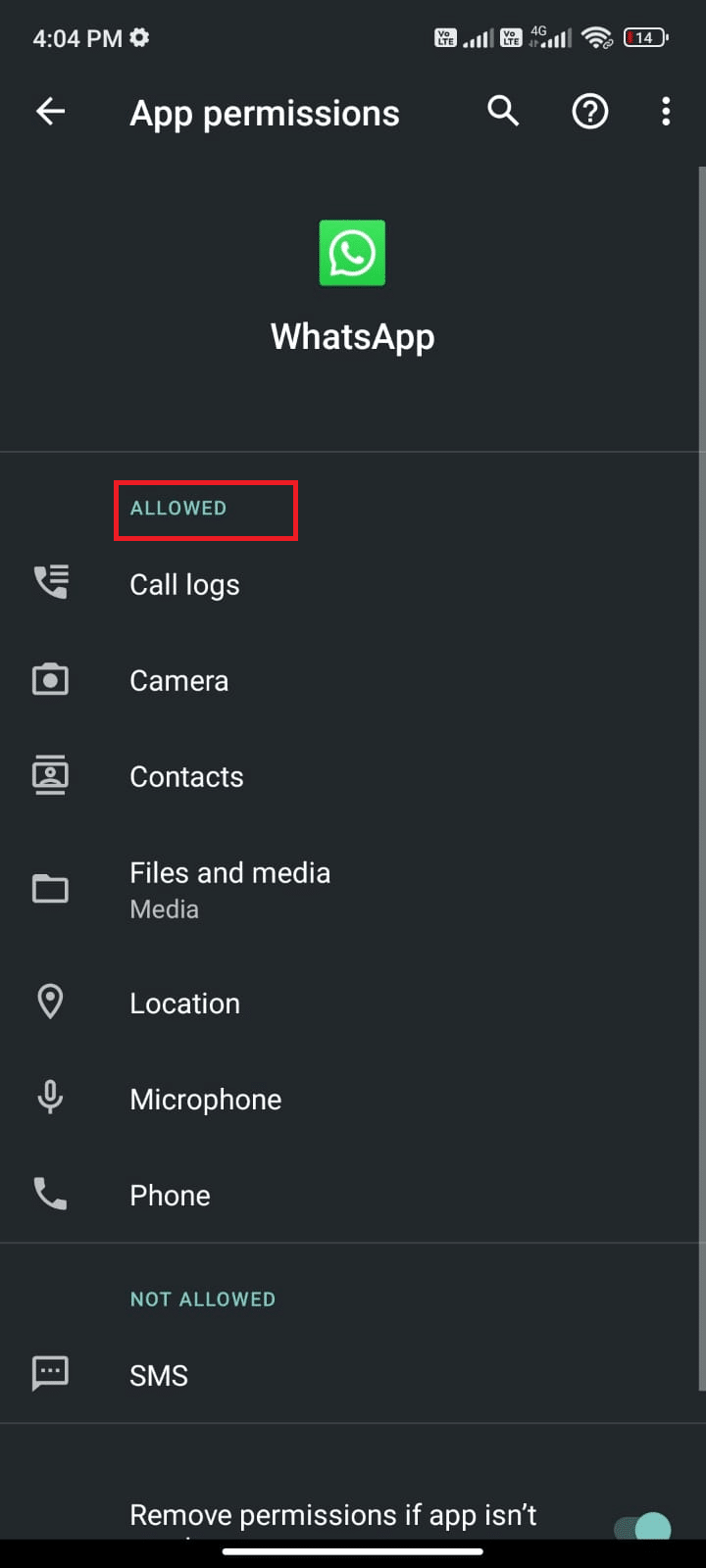
6. Hvis nogle tilladelser afventer på IKKE TILLADTE LISTE, så tryk på den mulighed (her tages SMS som et eksempel).
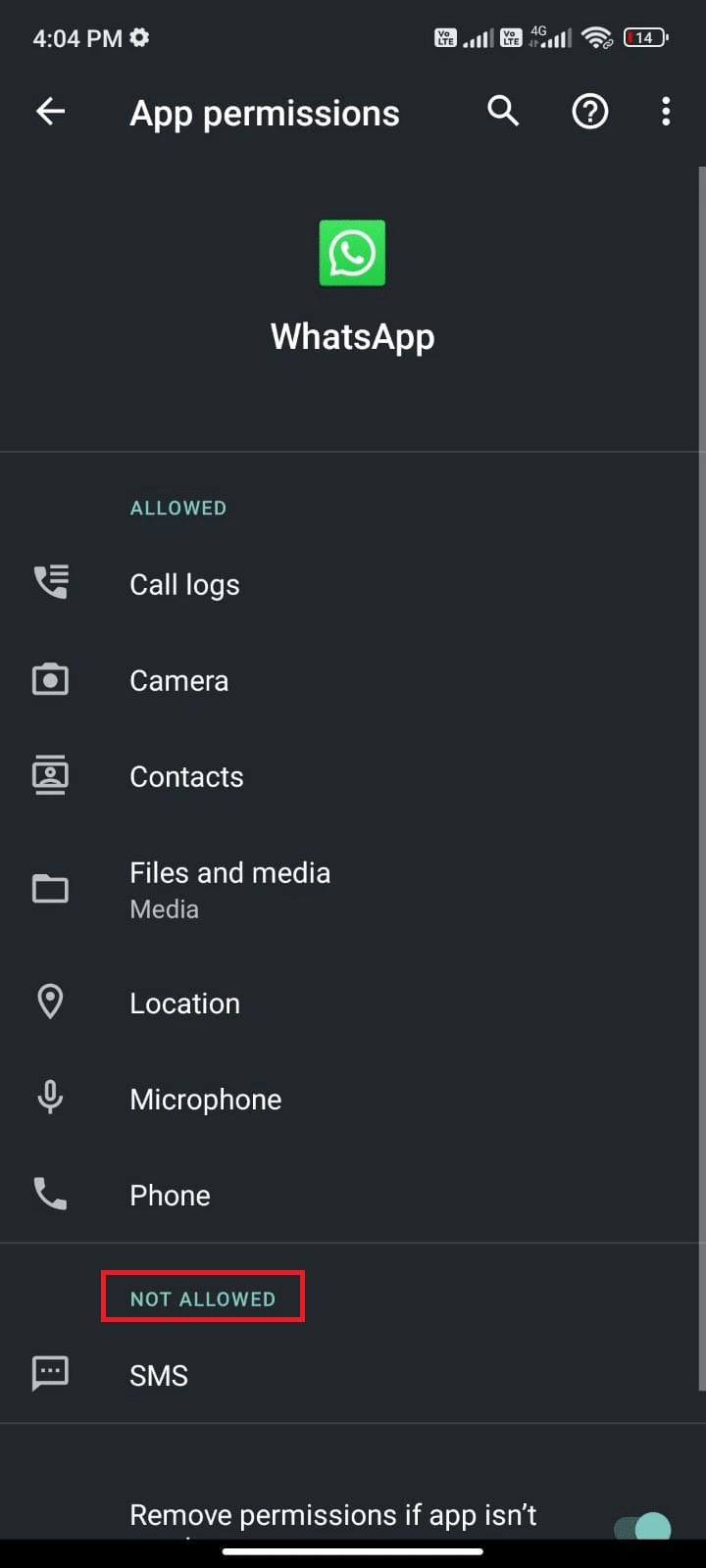
7. Tryk derefter på TILLAD mulighed for at få adgang til denne tilladelse, og kontroller, om du kan ordne, at WhatsApp sidst ikke blev vist for nogle kontaktproblemer.

Metode 8: Aktiver WhatsApp Sync
Flere brugere har rapporteret, at hvis du ikke slår WhatsApp-synkroniseringsindstillingen til, kan du blive udsat for, at WhatsApp sidst ikke blev vist på grund af nogle kontaktproblemer. I dette tilfælde vil dine mobilkontakter ikke blive synkroniseret med din konto, og du kan derfor ikke se andres Sidst set-statusser. Her er et par instruktioner til at aktivere WhatsApp-synkronisering på din Android-mobil.
1. Tryk på Indstillinger-ikonet på din App-skuffe.
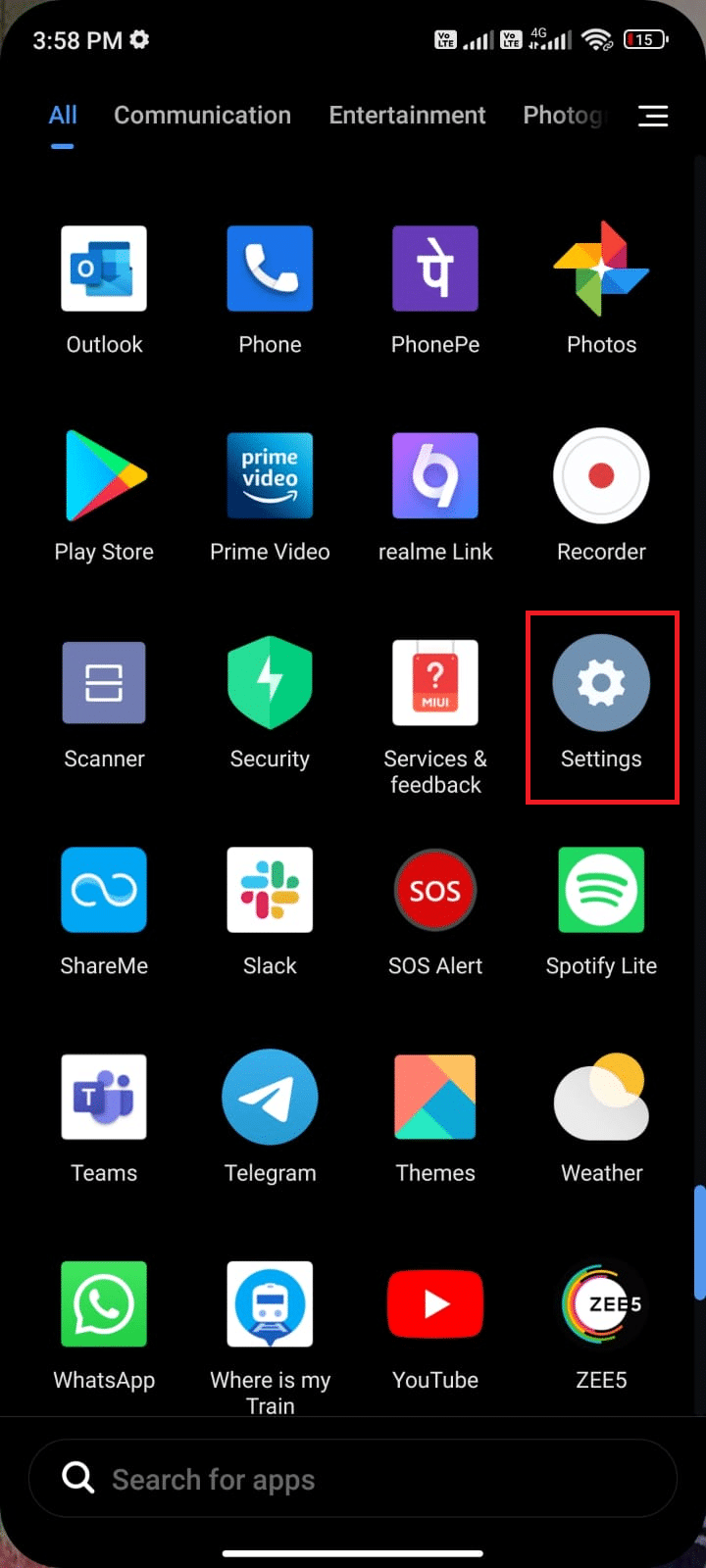
2. Tryk nu på indstillingen Konti og synkronisering som vist.
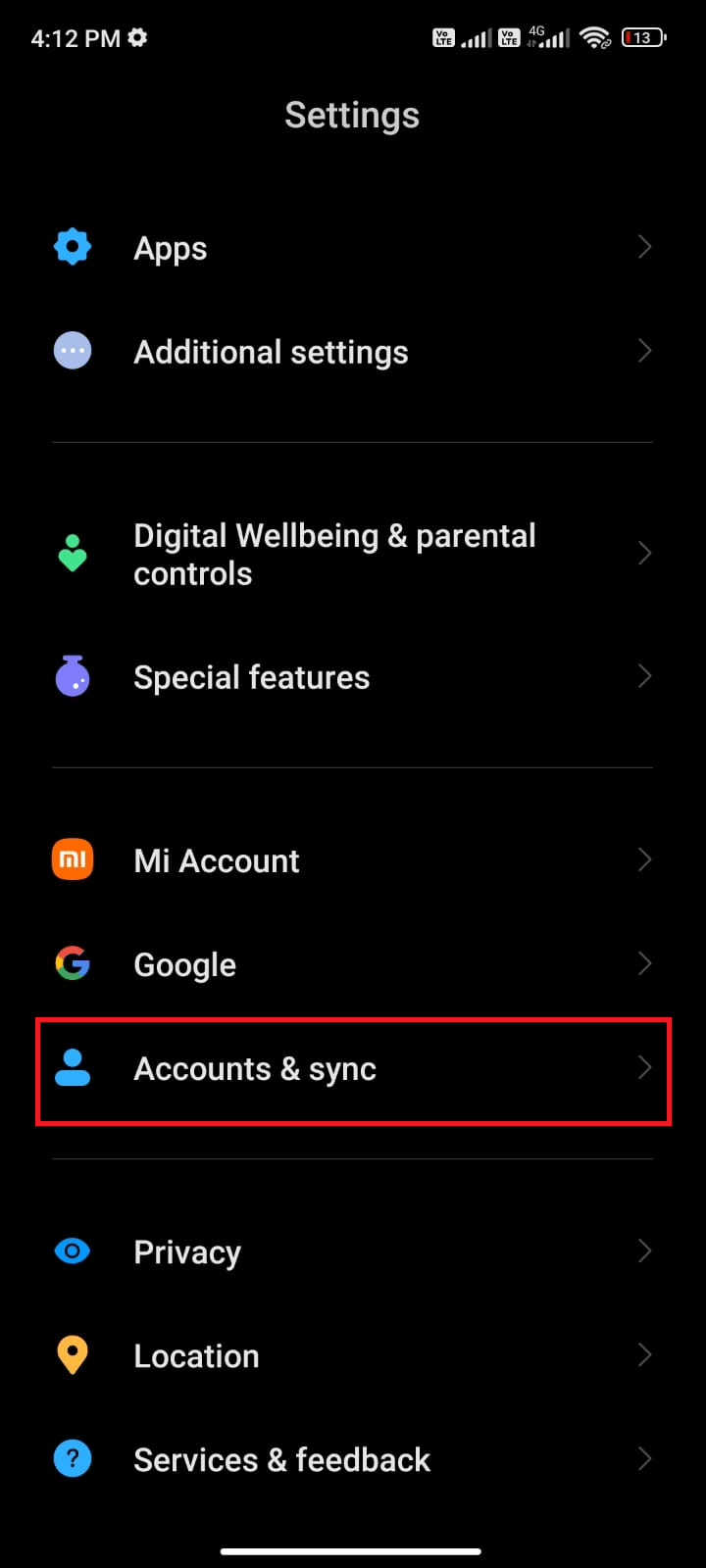
3. På den næste skærm skal du derefter sørge for, at Auto-sync data-indstillingen er slået til, og tryk på Sync-indstillingen ved siden af WhatsApp som vist.
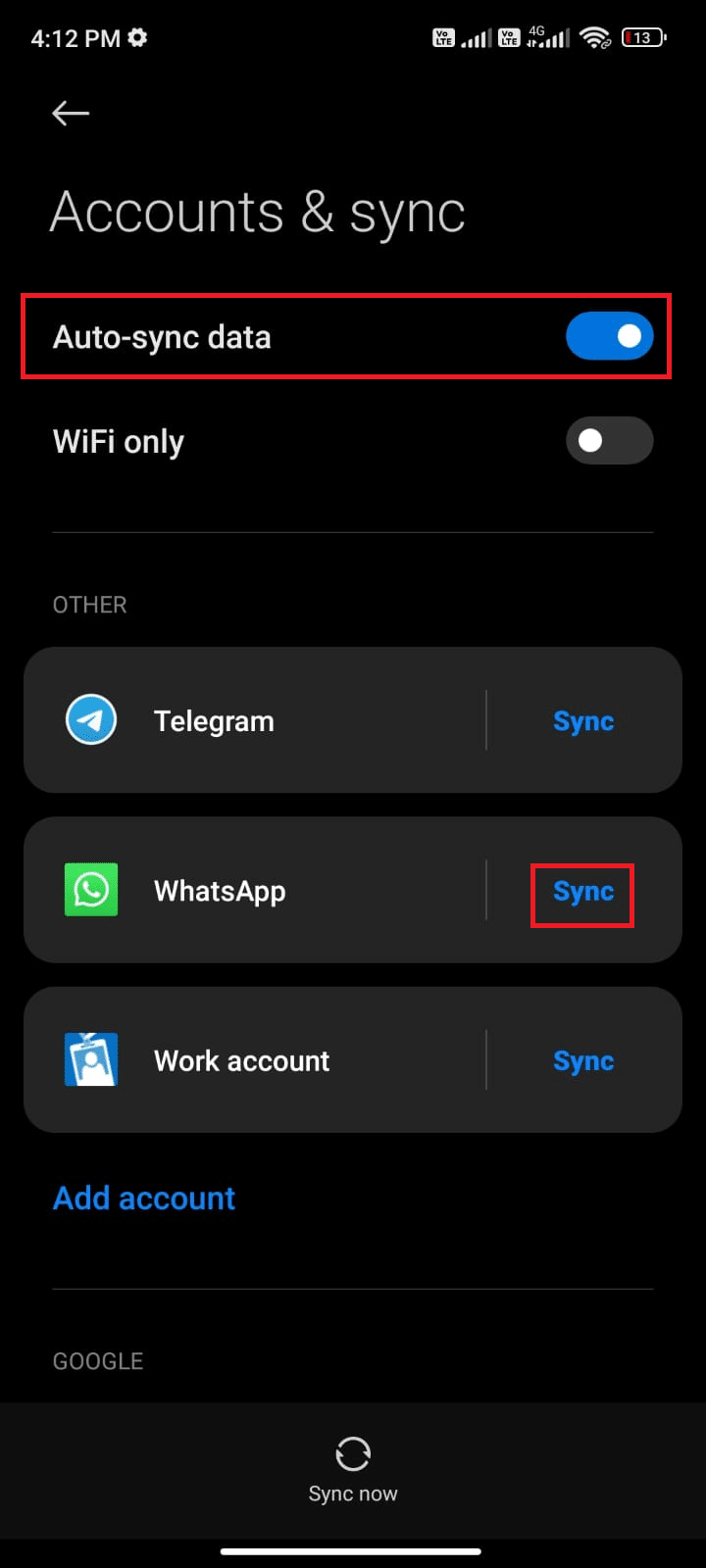
Nu vil dine WhatsApp-data blive synkroniseret. Tjek, om du kan ordne Sidst set, der ikke vises i WhatsApp-problemet nu.
Metode 9: Slå kvitteringer for læsning til
Mange brugere har foreslået, at aktivering af muligheden for læsekvitteringer i WhatsApp vil rette op på, at nogens sidst set ikke opdaterer om Whatsapp-problemet. Du kan overvåge, om beskeden er blevet læst af modtageren eller ej, ved hjælp af denne mulighed for kvitteringer. Det er bare et trick til at løse WhatsApp sidst set, der ikke viser problemet, og det kan hjælpe dig med at løse det samme. Følg som anvist nedenfor.
1. Gå til WhatsApp-indstillinger, som du gjorde tidligere.
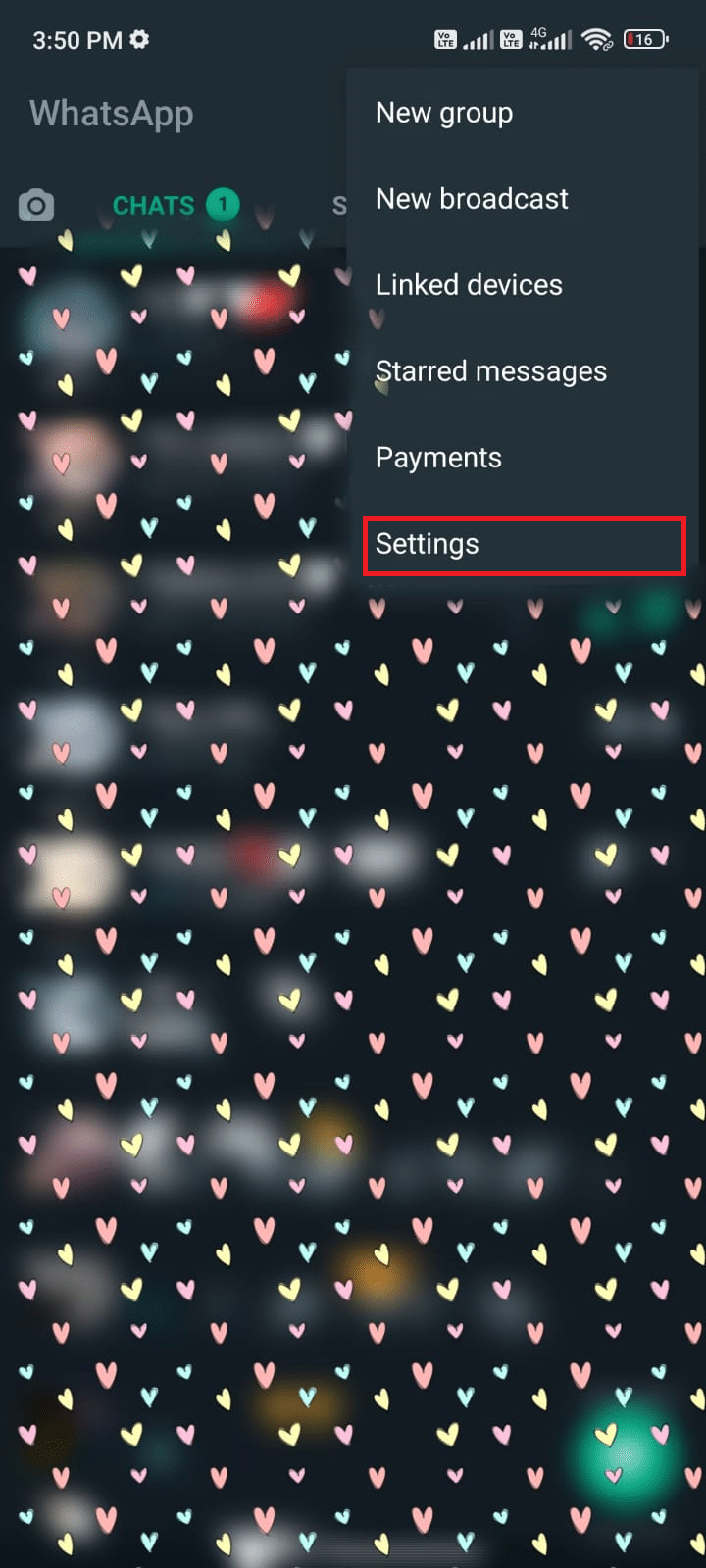
2. Tryk nu på Konto og derefter Privatliv som vist.
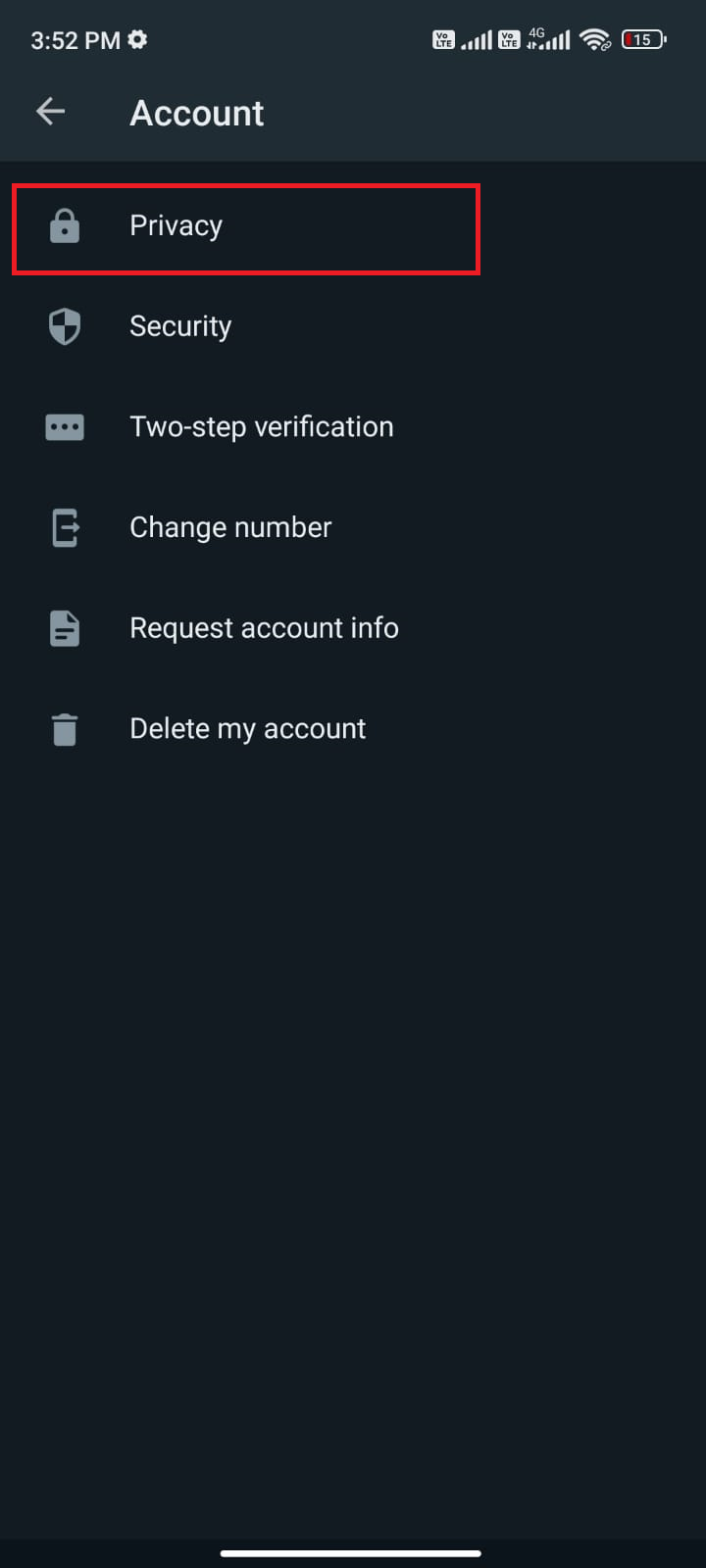
3. Slå nu kontakten til ved siden af indstillingen Læskvitteringer som vist.
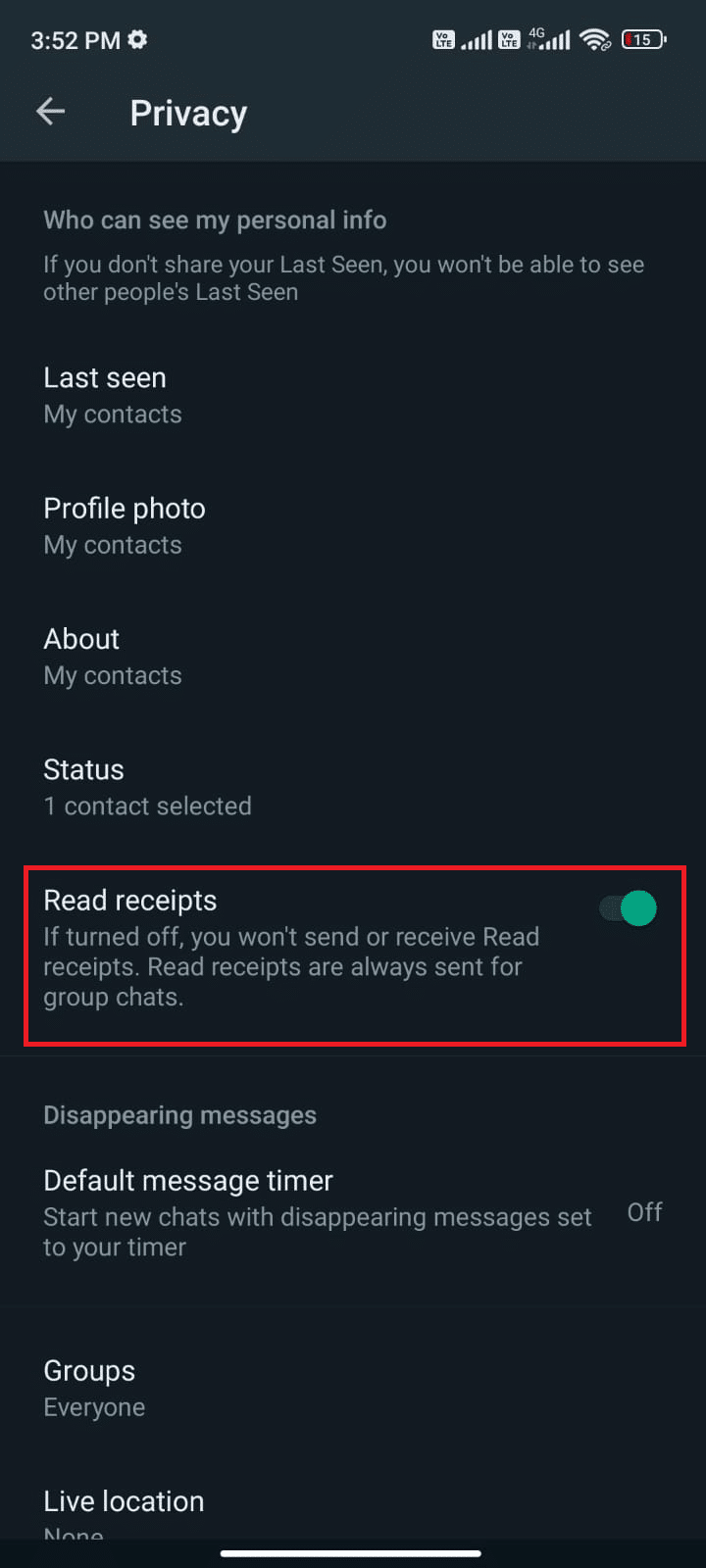
Tjek endelig, om du kan ordne WhatsApp, der ikke viser onlineproblem.
Metode 10: Slet WhatsApp Cache
For at administrere din Android mere smart, gemmes cachen som midlertidige minder. Men disse gamle data korrumperes over tid og kan være årsagen til, hvorfor sidst set ikke vises på WhatsApp? På tale. Du rådes til at rydde cachen i din ansøgning fra tid til anden (mindst én gang om 60 dage) for at undgå konflikter, og her er et par instruktioner til at gøre det samme.
1. Gå til din startskærm, og tryk på appen Indstillinger som vist.
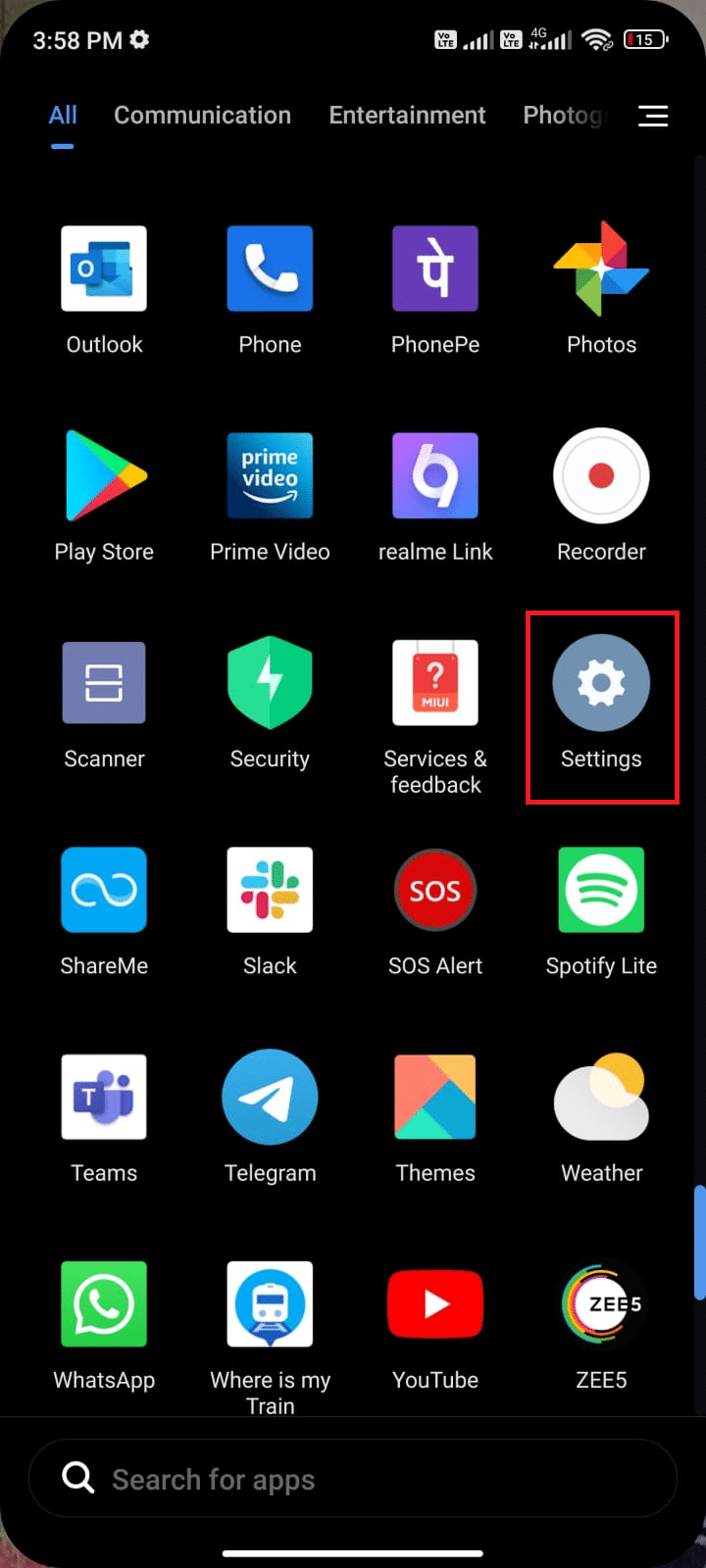
2. Tryk nu på Apps.
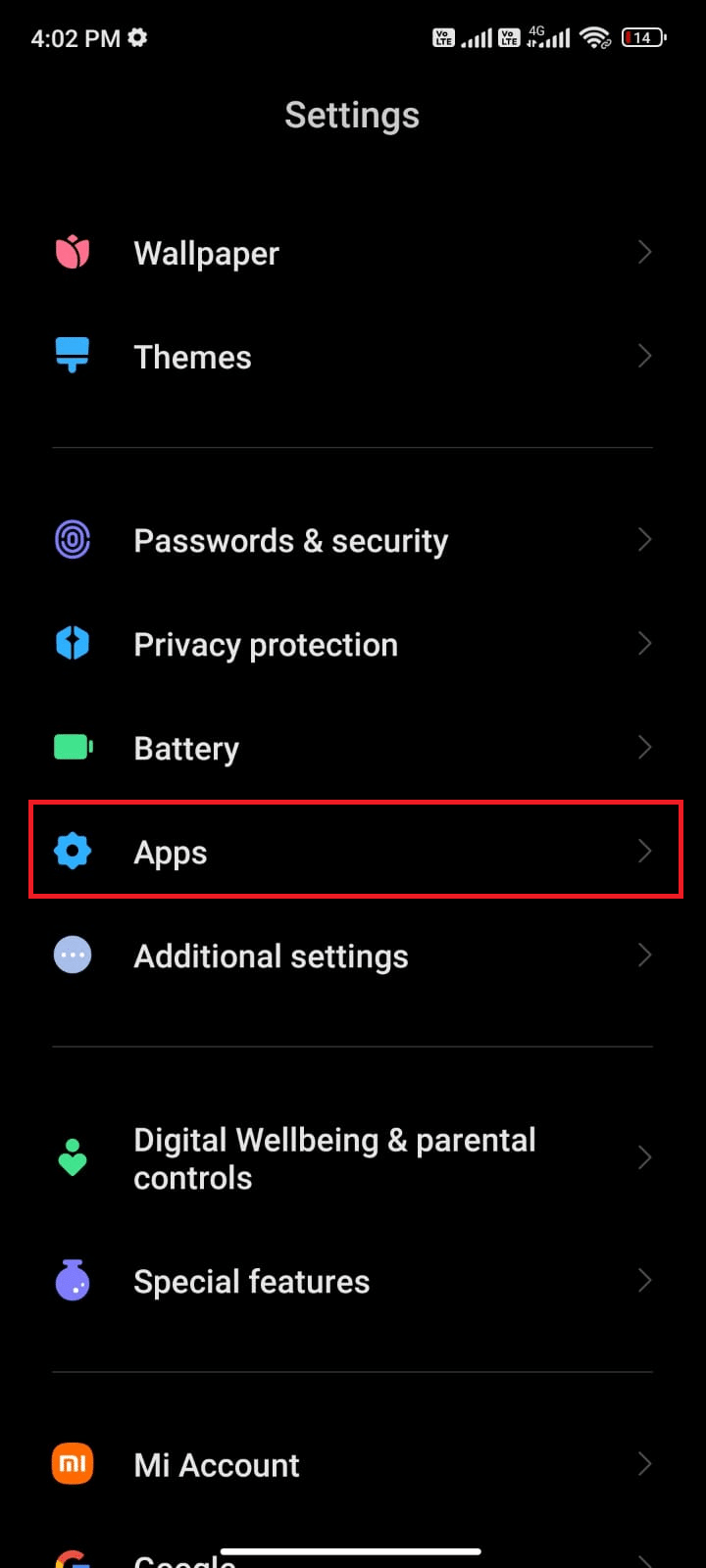
3. Tryk derefter på Administrer apps og derefter WhatsApp som vist.
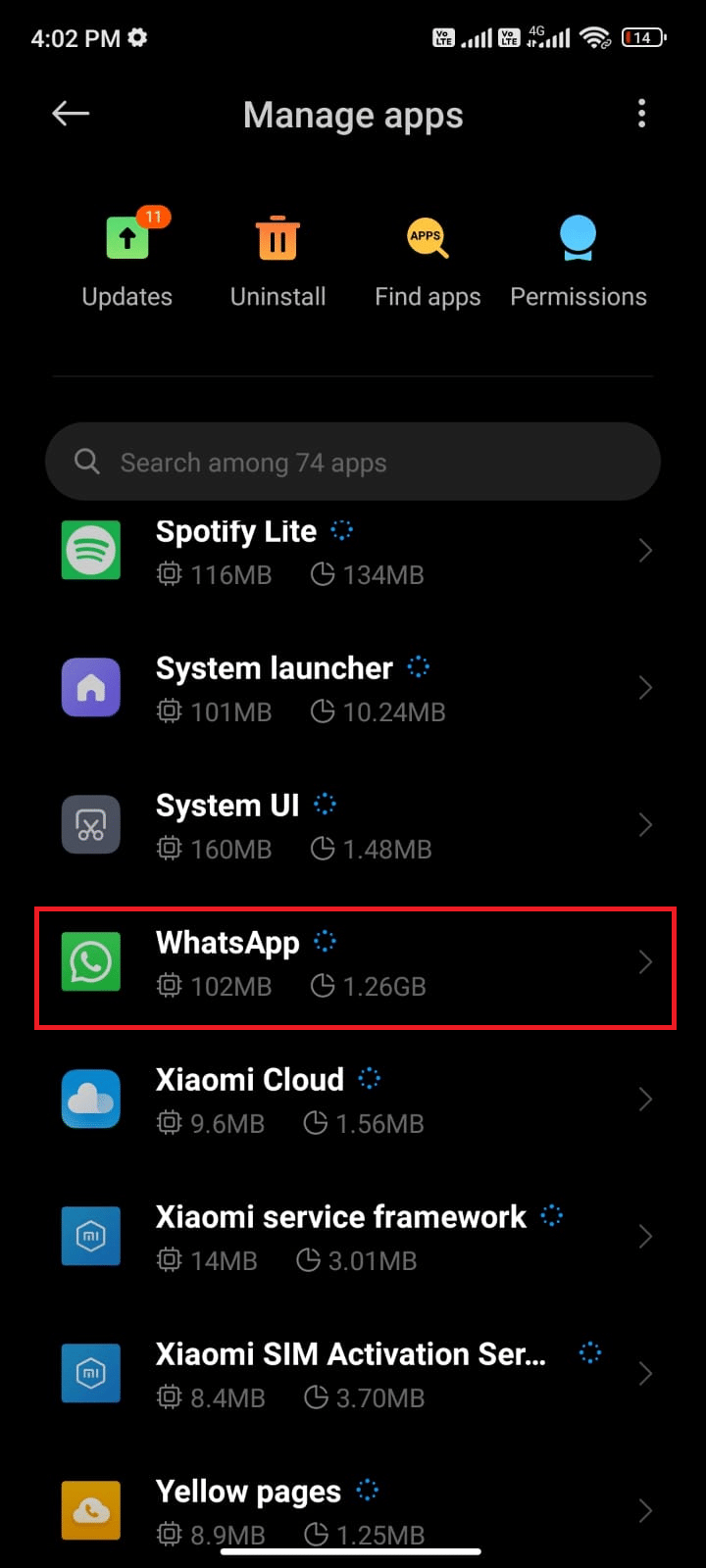
4. Tryk derefter på indstillingen Lager som vist.
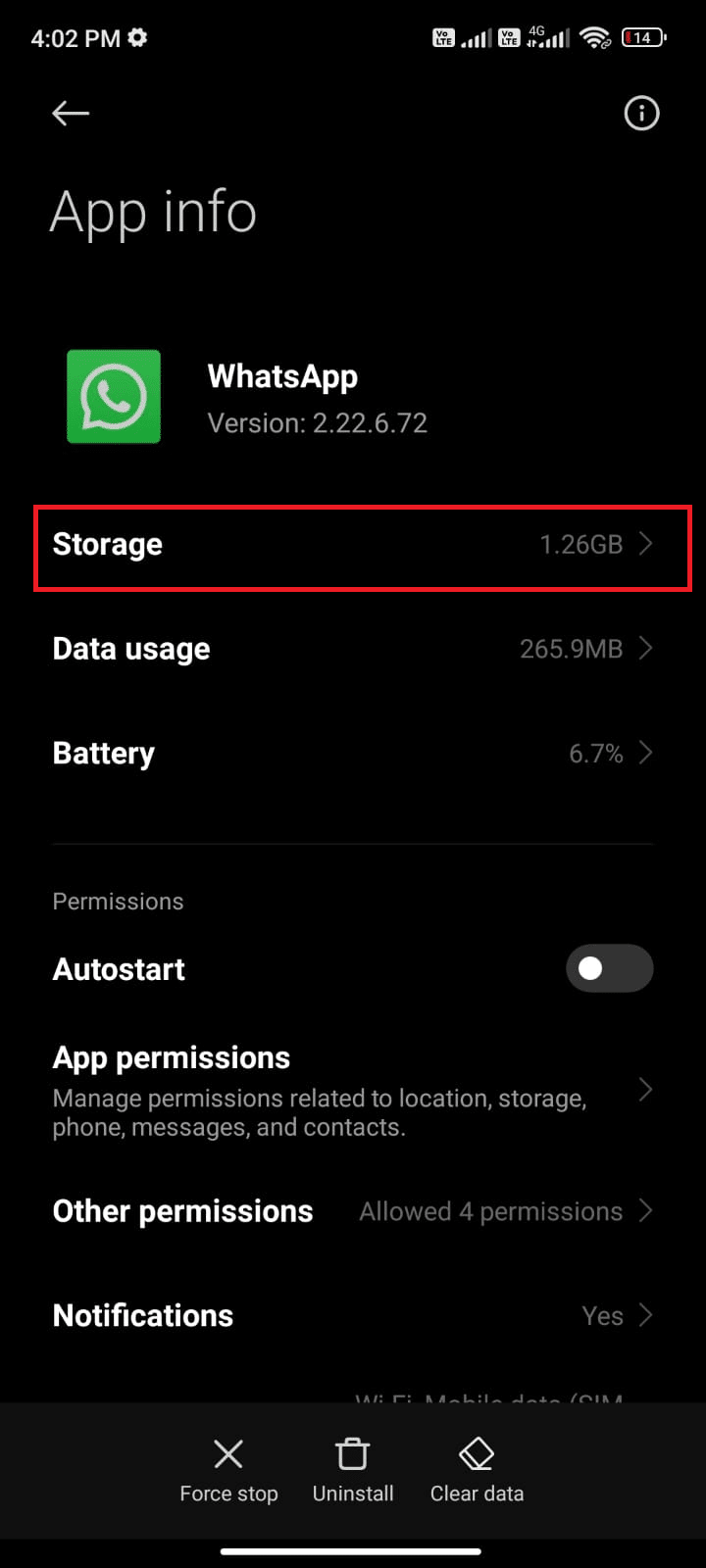
5. Tryk derefter på Ryd data efterfulgt af Ryd cache som vist.
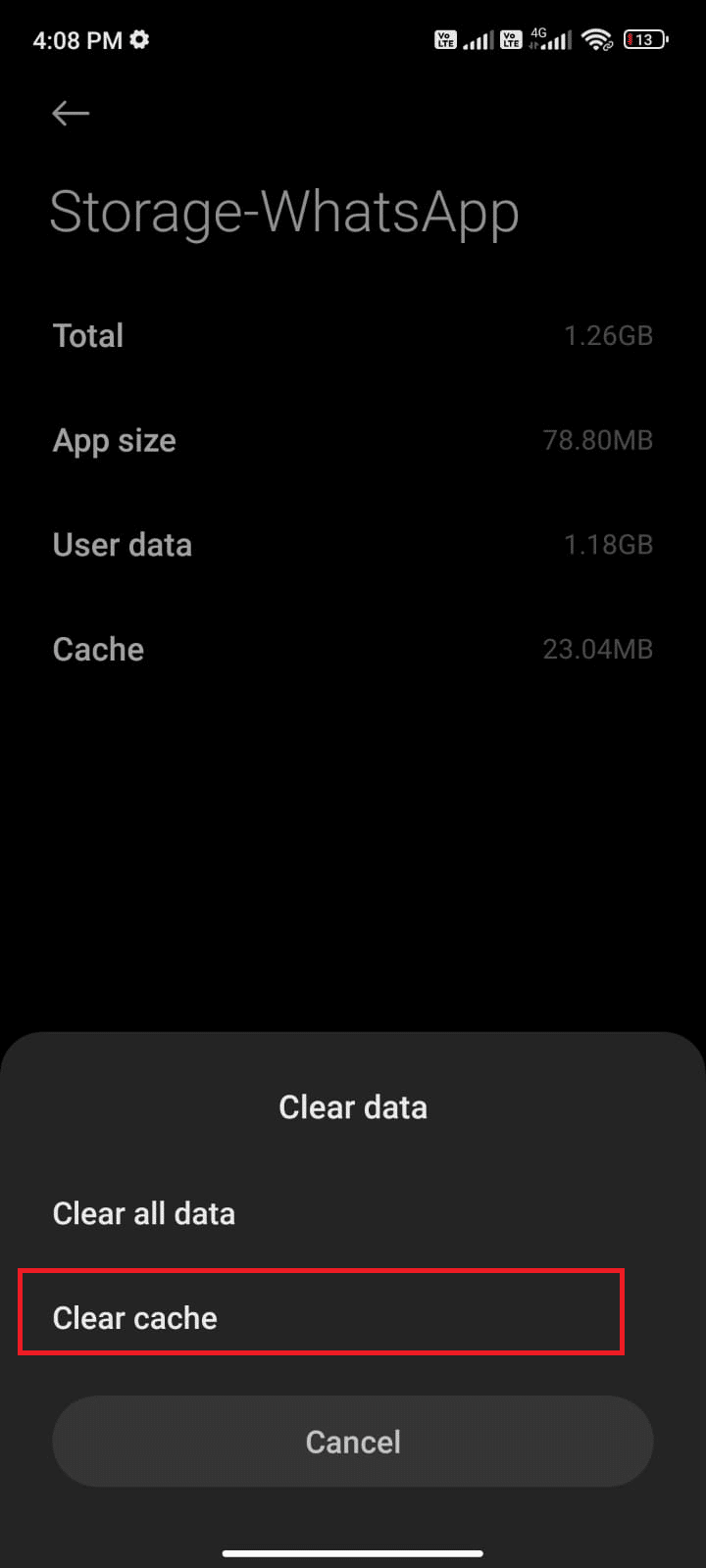
6. Du kan også trykke på Ryd alle data, hvis du ønsker, at alle data skal slettes i WhatsApp.
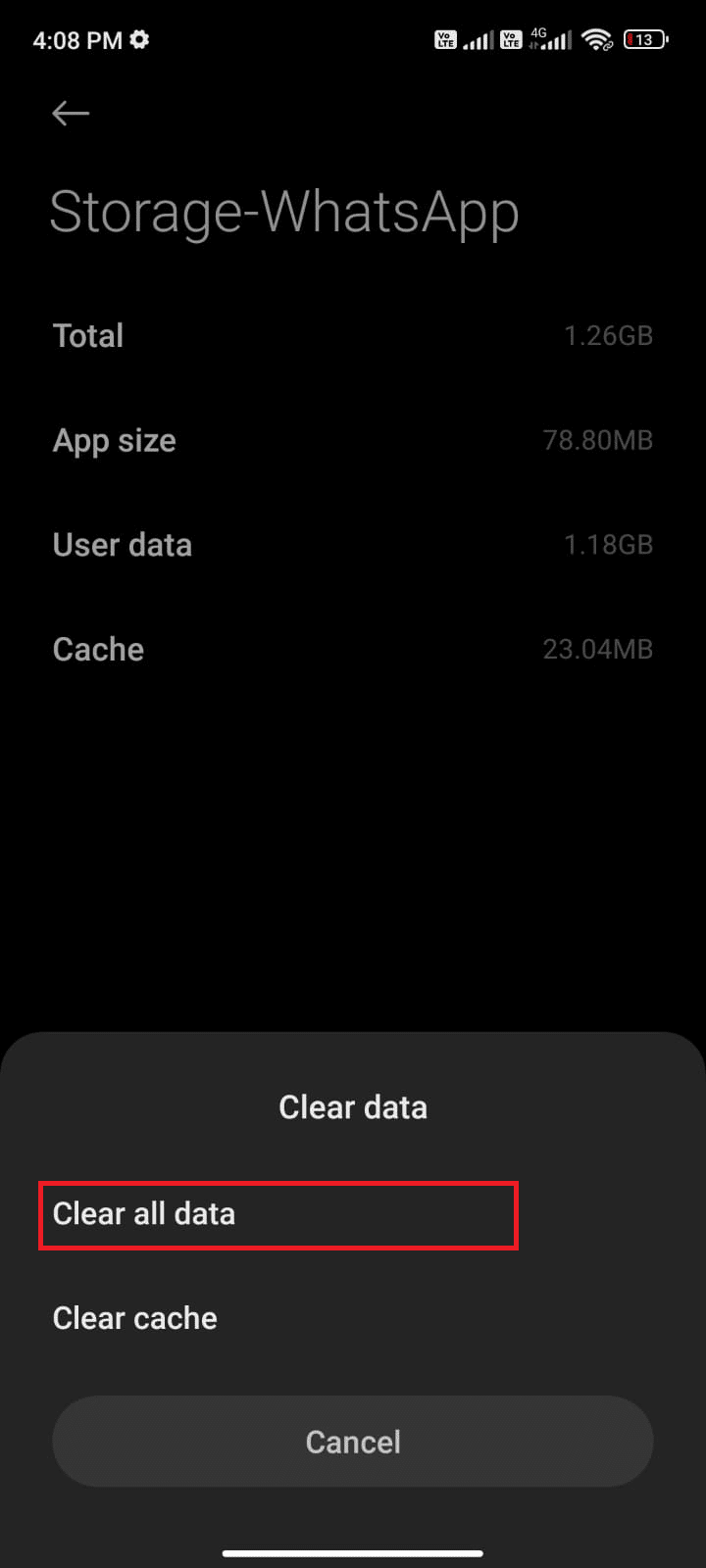
Til sidst skal du kontrollere, om du kan ordne WhatsApp, der sidst blev set ikke viser problem.
Metode 11: Ryd WhatsApp Media
Udover at rydde WhatsApp-cachen, kan du også rydde medieindhold fra hver chat, hvis det ser ud til at være unødvendigt. Adskillige MB’er og GB’er kan gemmes i meget lang tid, hvilket forsinker applikationens ydeevne. Her er et par instruktioner til at rydde WhatsApp-medier.
1. Start WhatsApp og tryk på ikonet med tre prikker i øverste højre hjørne af skærmen. Tryk derefter på Indstillinger.
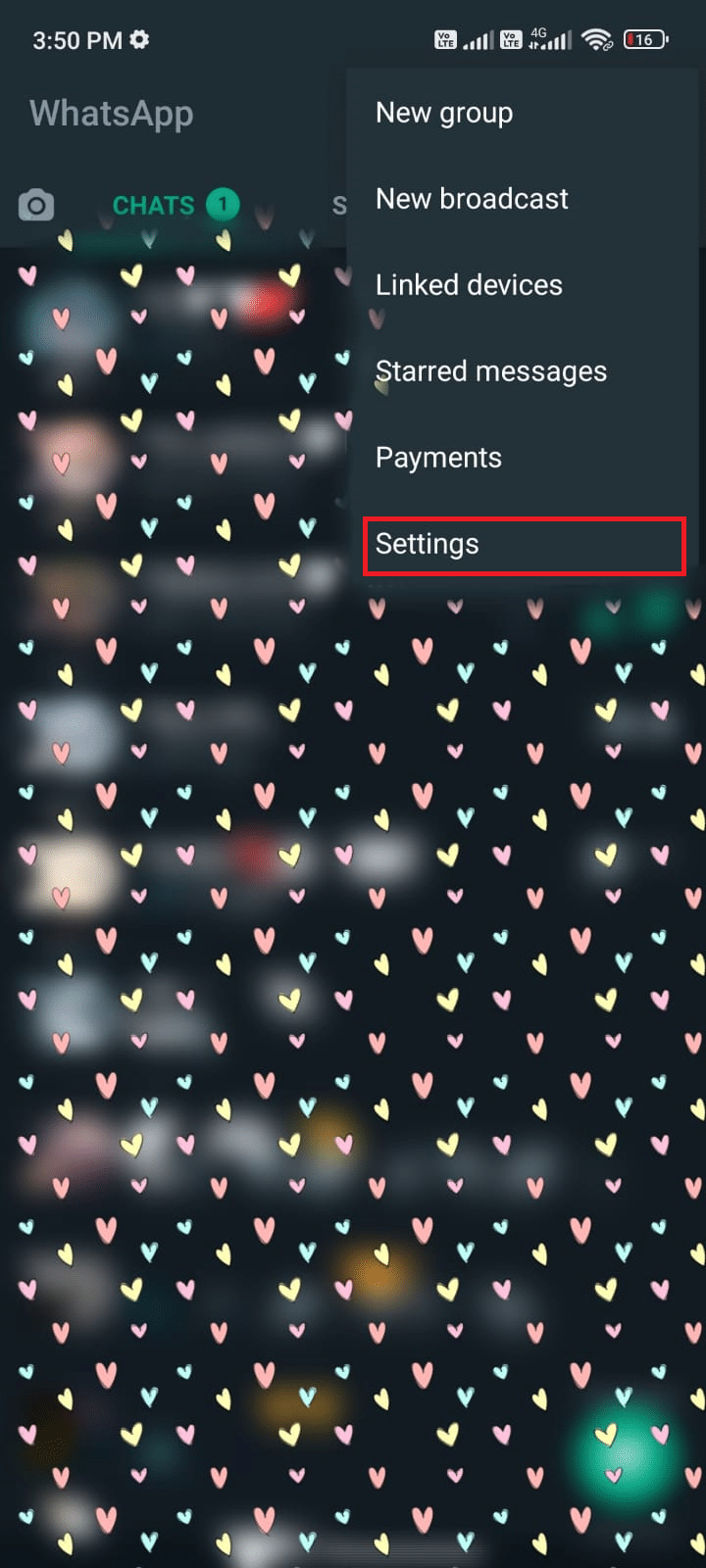
2. Tryk derefter på Lager og data som vist.
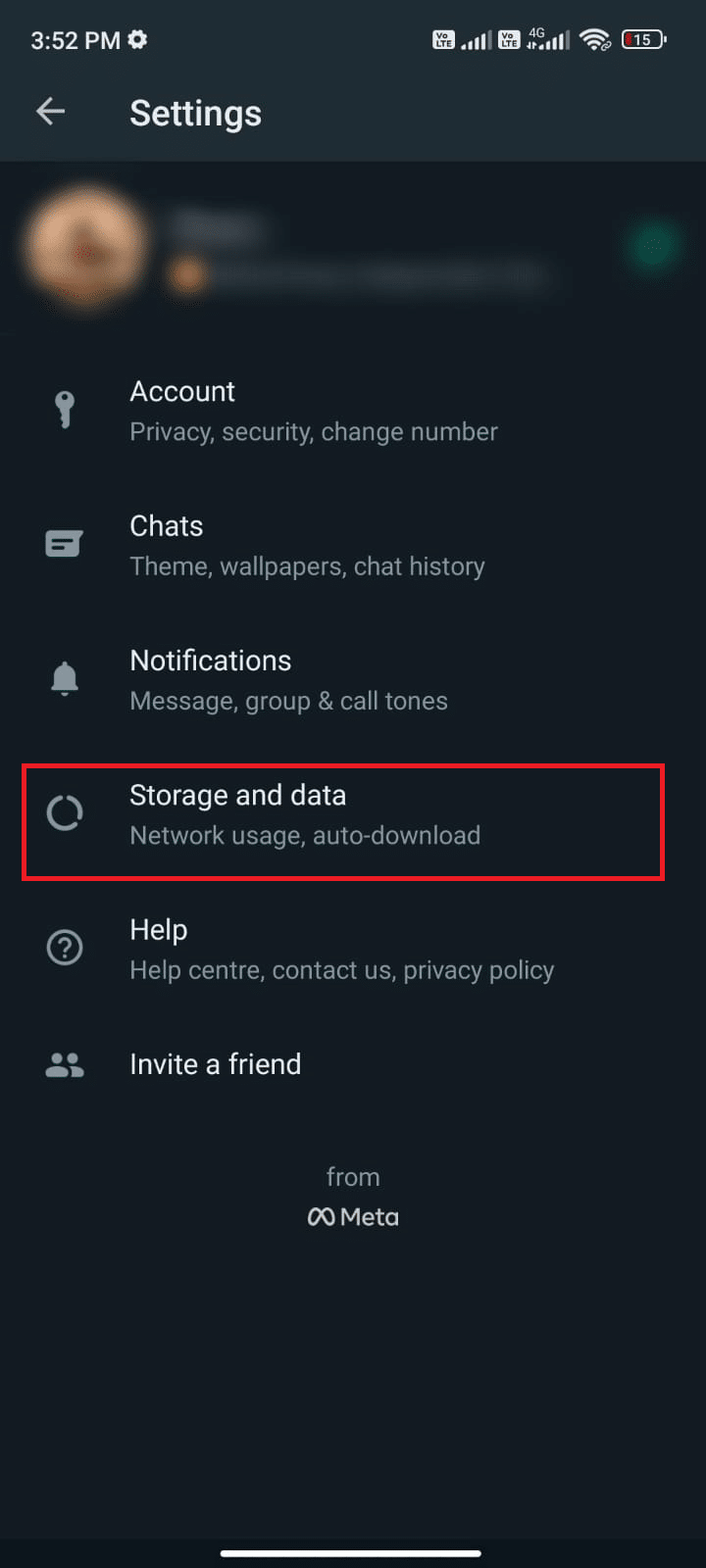
3. Tryk derefter på Administrer lagerplads som vist.
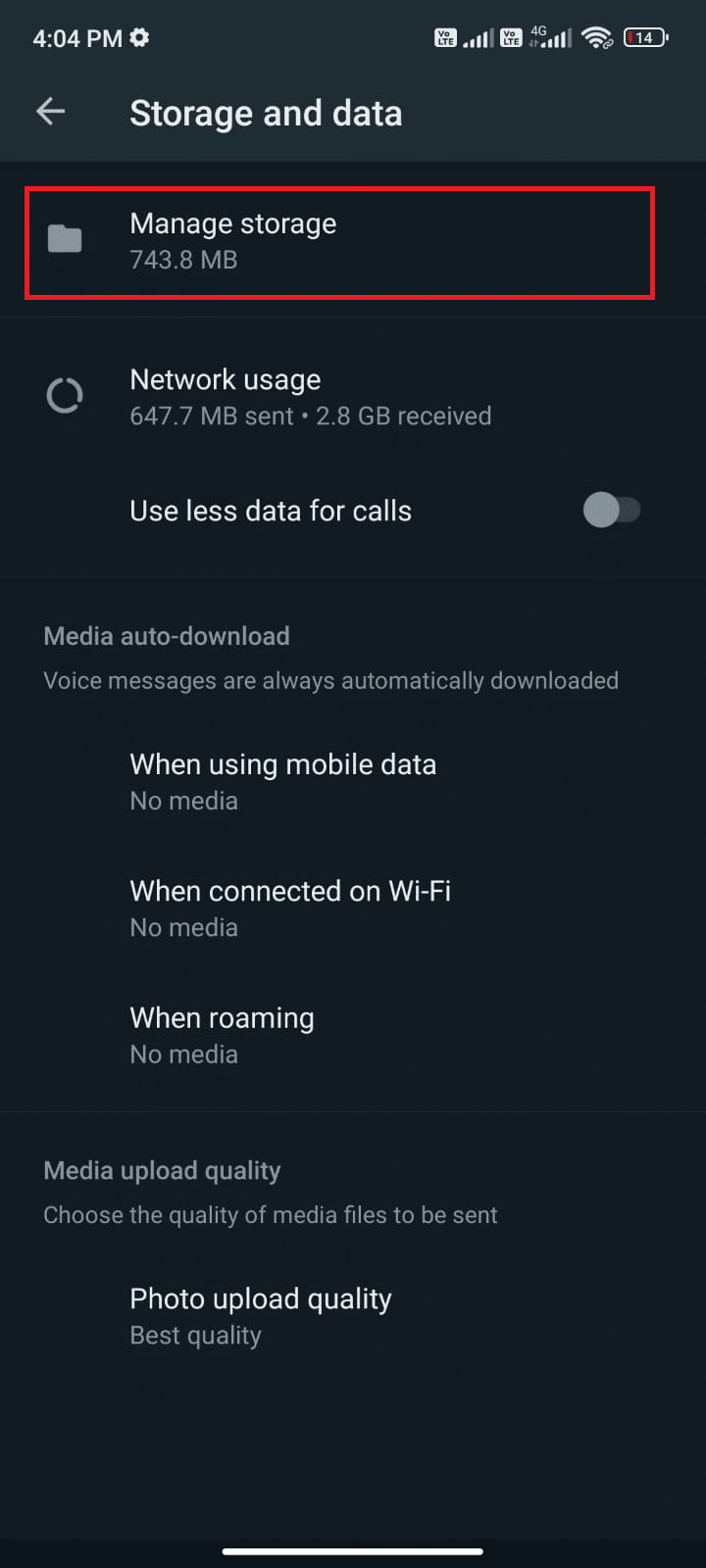
4. Tryk nu på hver chat for at rydde de data, der er knyttet til den. Du kan også vælge den chat, der har høj lagerværdi.
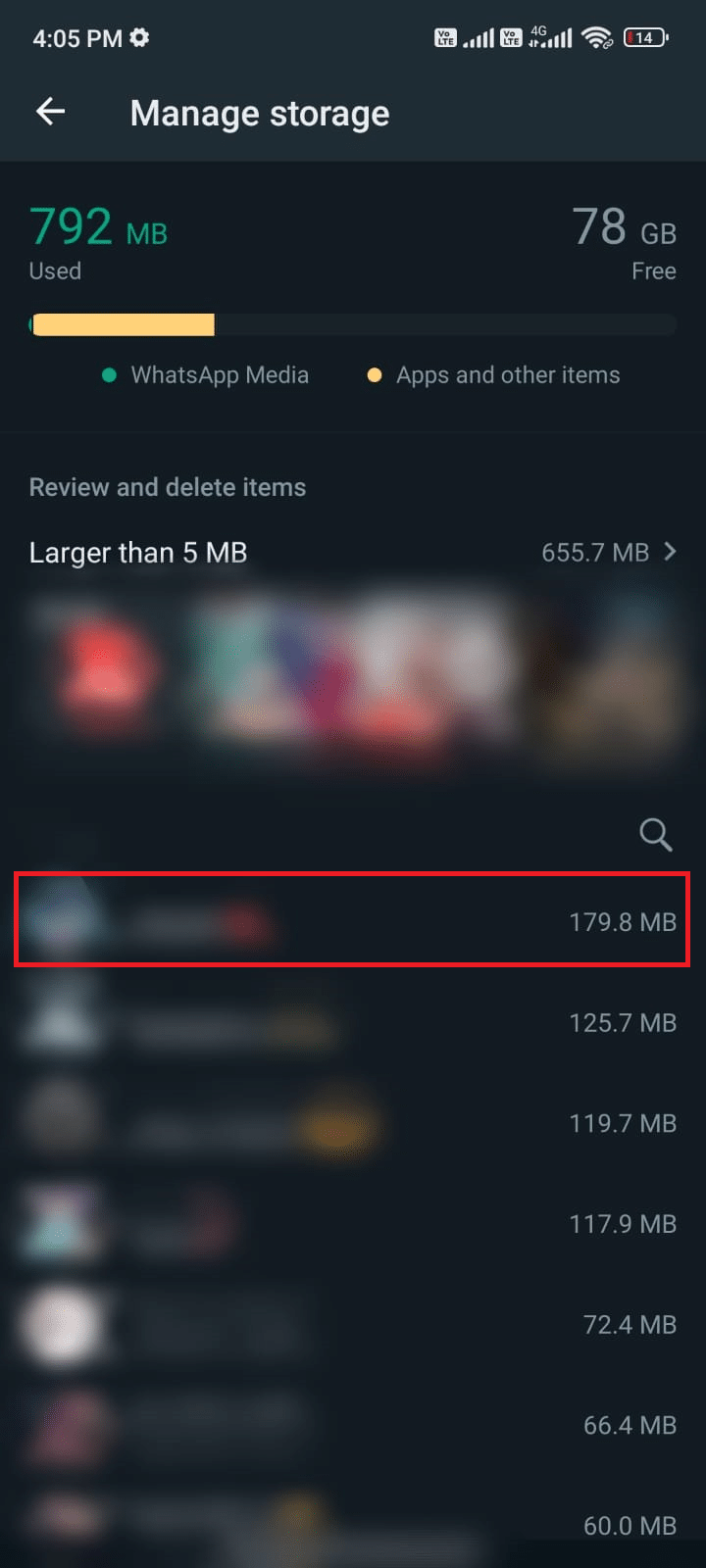
5. Tryk nu på boksen ved siden af indstillingen Vælg alt som vist.
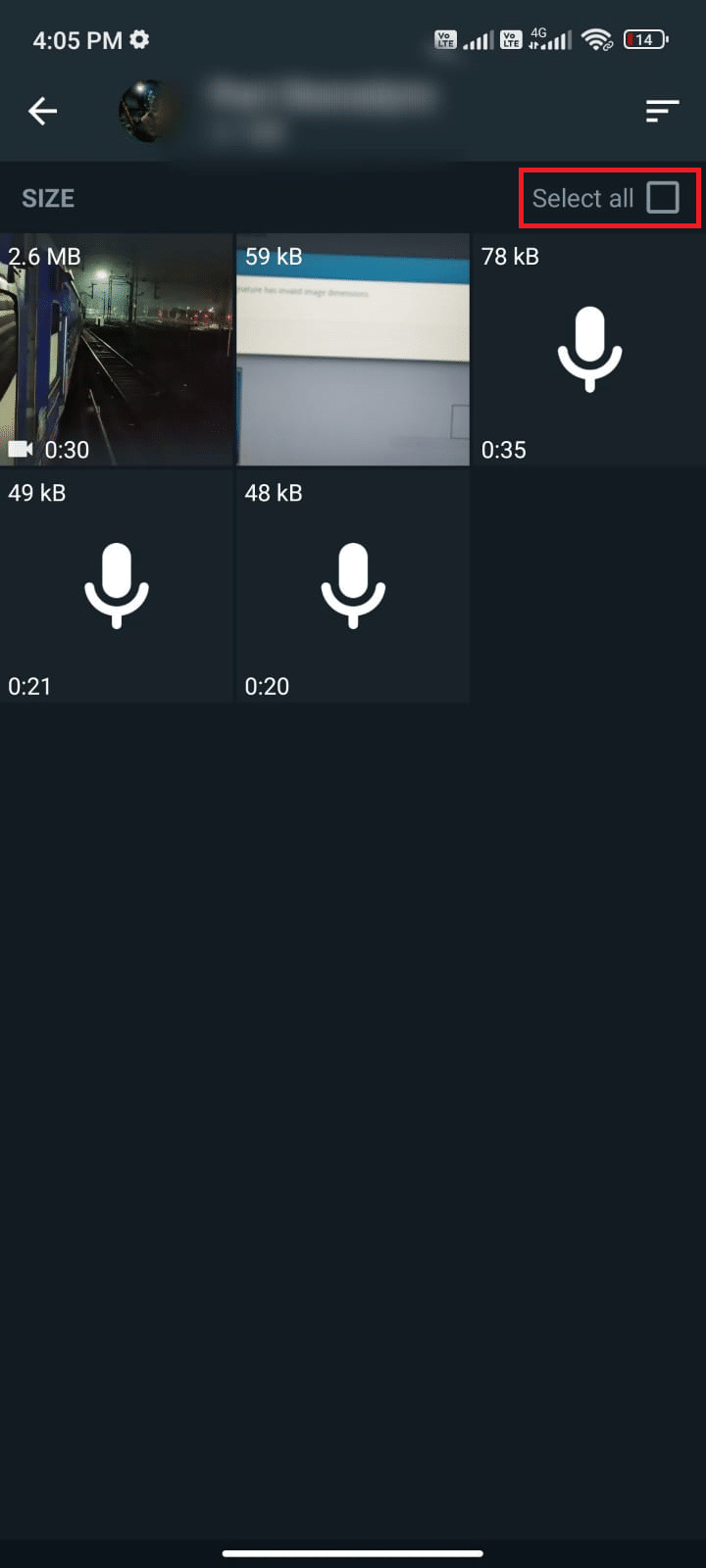
6. Når du har valgt de filer, der skal slettes, skal du trykke på Papirkurv-ikonet som vist.
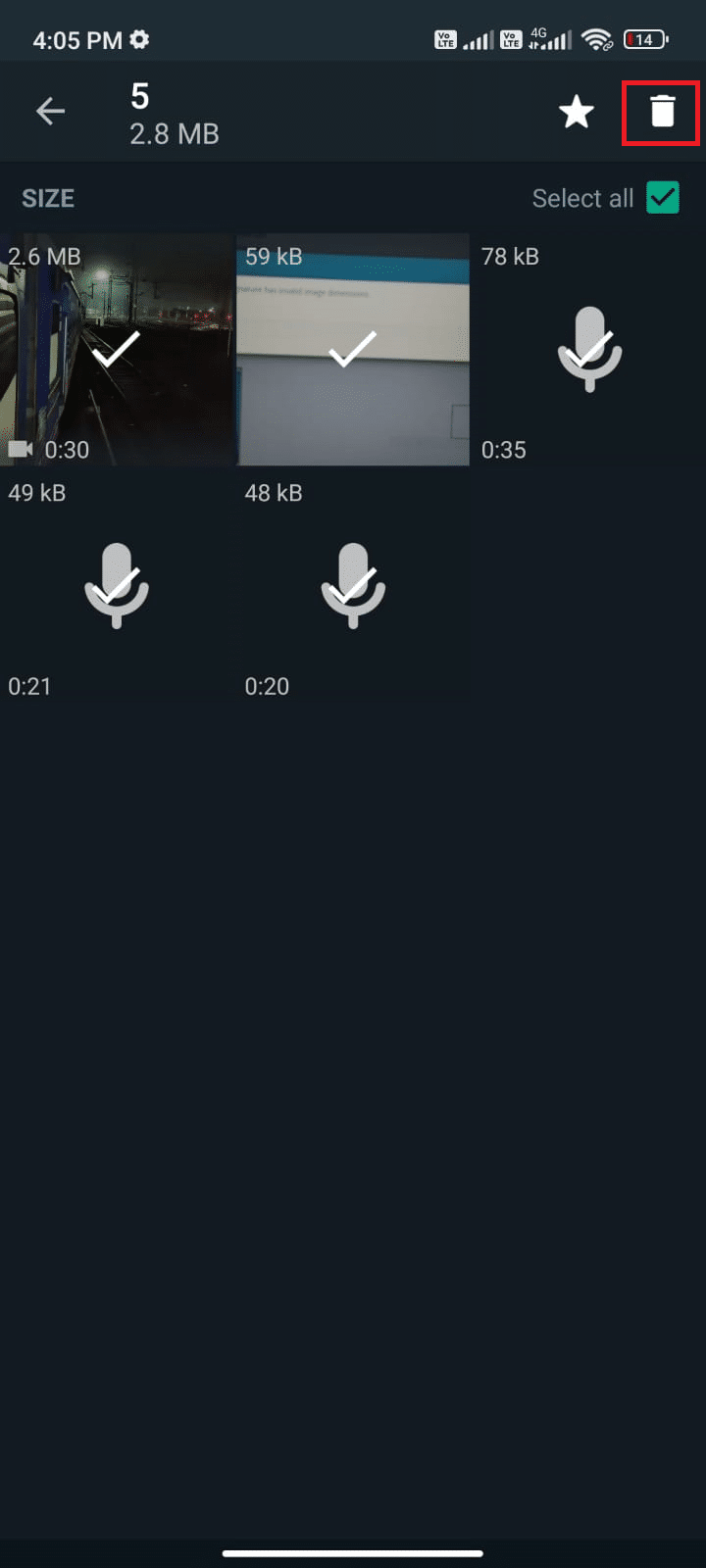
7. Gentag trin 4 til 6, indtil du sletter alle unødvendige data fra hver chat, og kontroller, om du var i stand til at rette op på, at nogens sidst set ikke opdaterede på Whatsapp-problemet.
Metode 12: Opdater WhatsApp
At køre forældede applikationer på din Android bringer ofte flere konflikter som Hvorfor sidst set ikke vises på WhatsApp? der er tale om. For at ændre fra serversiden og rette eventuelle fejl i applikationen, anbefales det at opdatere applikationen. Så gå til Google Play Butik og opdater din applikation som anvist nedenfor.
1. Gå til din startskærm, og tryk på Play Butik.
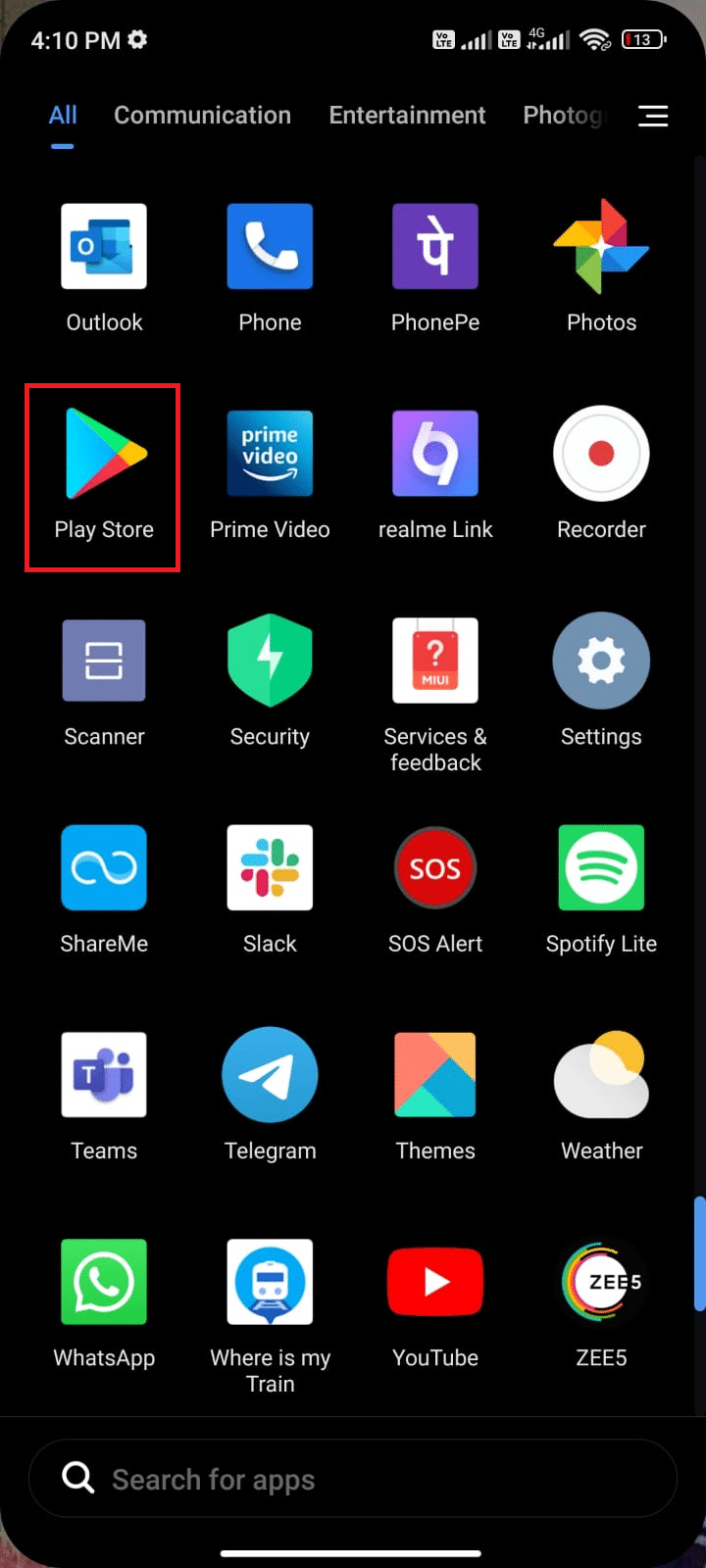
2. Søg derefter på whatsapp som vist.
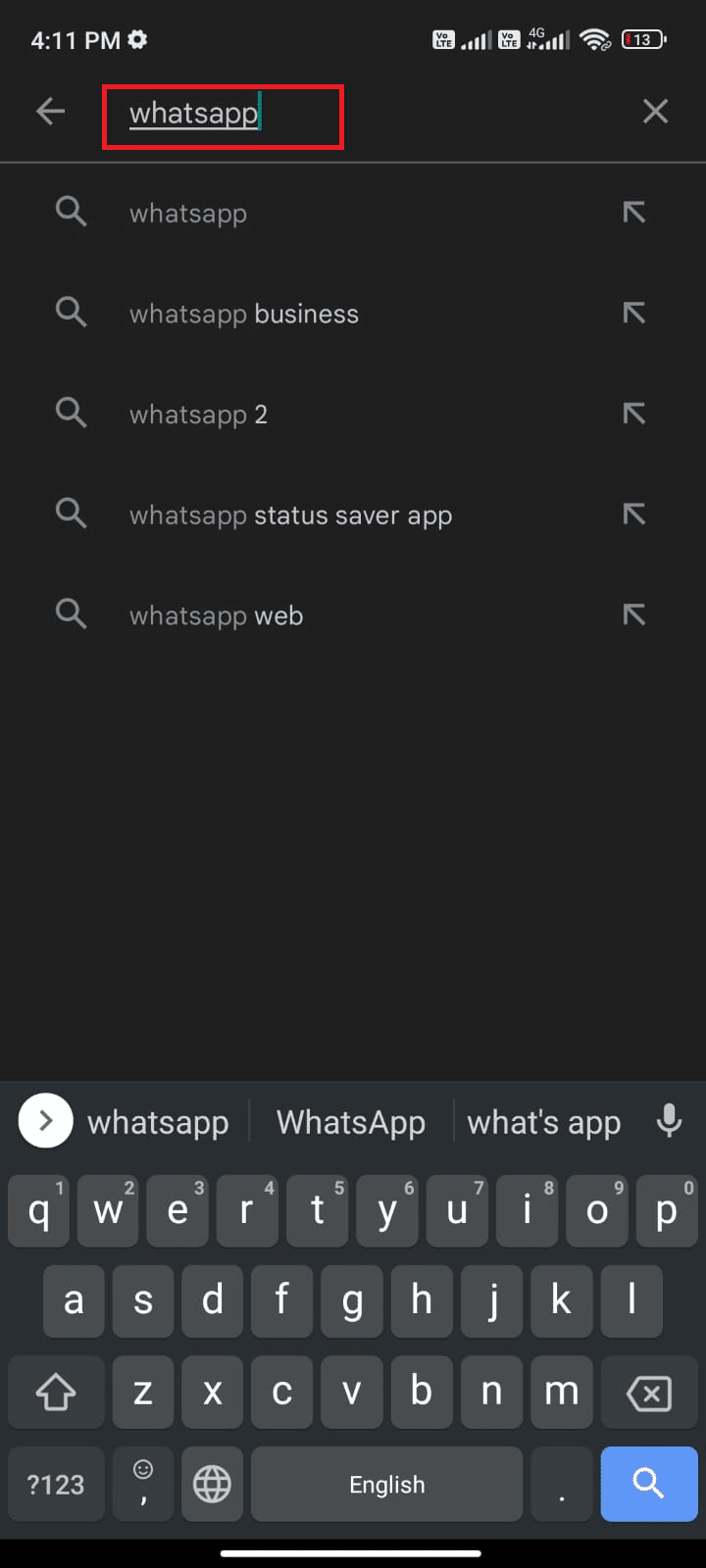
3A. Hvis en opdatering er tilgængelig, skal du trykke på Opdater-indstillingen som vist.
3B. Hvis din app allerede er opdateret, skal du springe til de næste fejlfindingsmetoder.
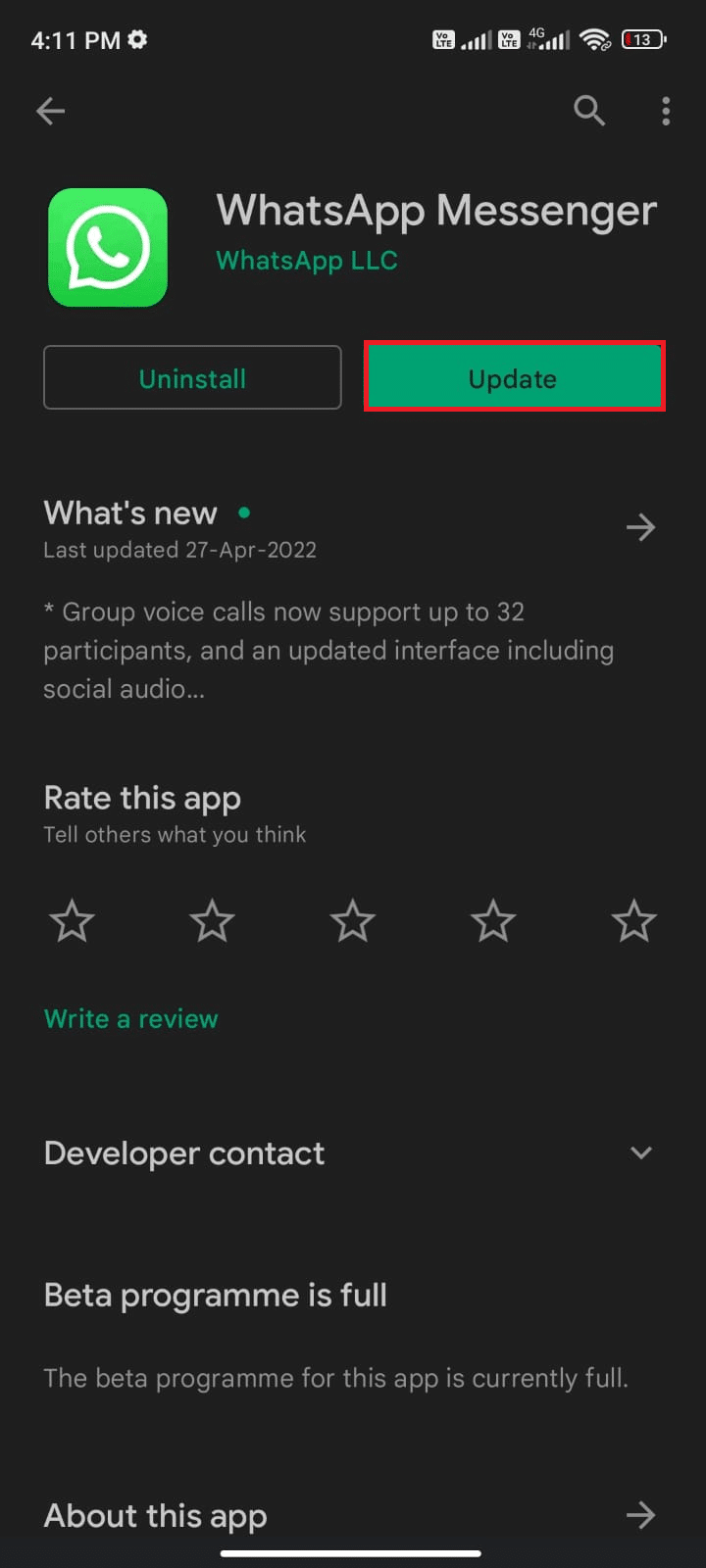
4. Vent, indtil din app bliver opdateret, og tjek, om du har rettet, at WhatsApp sidst blev set ikke viser problem.
Metode 13: Geninstaller WhatsApp
Hvis alle disse fejlfindingsmetoder ikke hjælper dig med at løse WhatsApp, der ikke vises online, og WhatsApp sidst blev set ikke vises for nogle kontaktproblemer, indikerer dette, at problemet ikke skyldes din mobilenhed. Geninstallation af WhatsApp skal kun betragtes som en løsning som en ikke-mere-mulighed. Geninstallering af WhatsApp vil slette alle dine chats. Så før du afinstallerer programmet, skal du sørge for at sikkerhedskopiere dine data.
For at sikkerhedskopiere og gendanne dine WhatsApp-data, følg vores guide til, hvordan du overfører gamle WhatsApp-chats til din nye telefon. Når du har sikkerhedskopieret dine data, skal du følge nedenstående trin for at geninstallere WhatsApp for at ordne WhatsApp, der sidst ikke blev vist for nogle kontaktproblemer.
1. Gå til Play Butik, som du gjorde tidligere, og søg på WhatsApp.
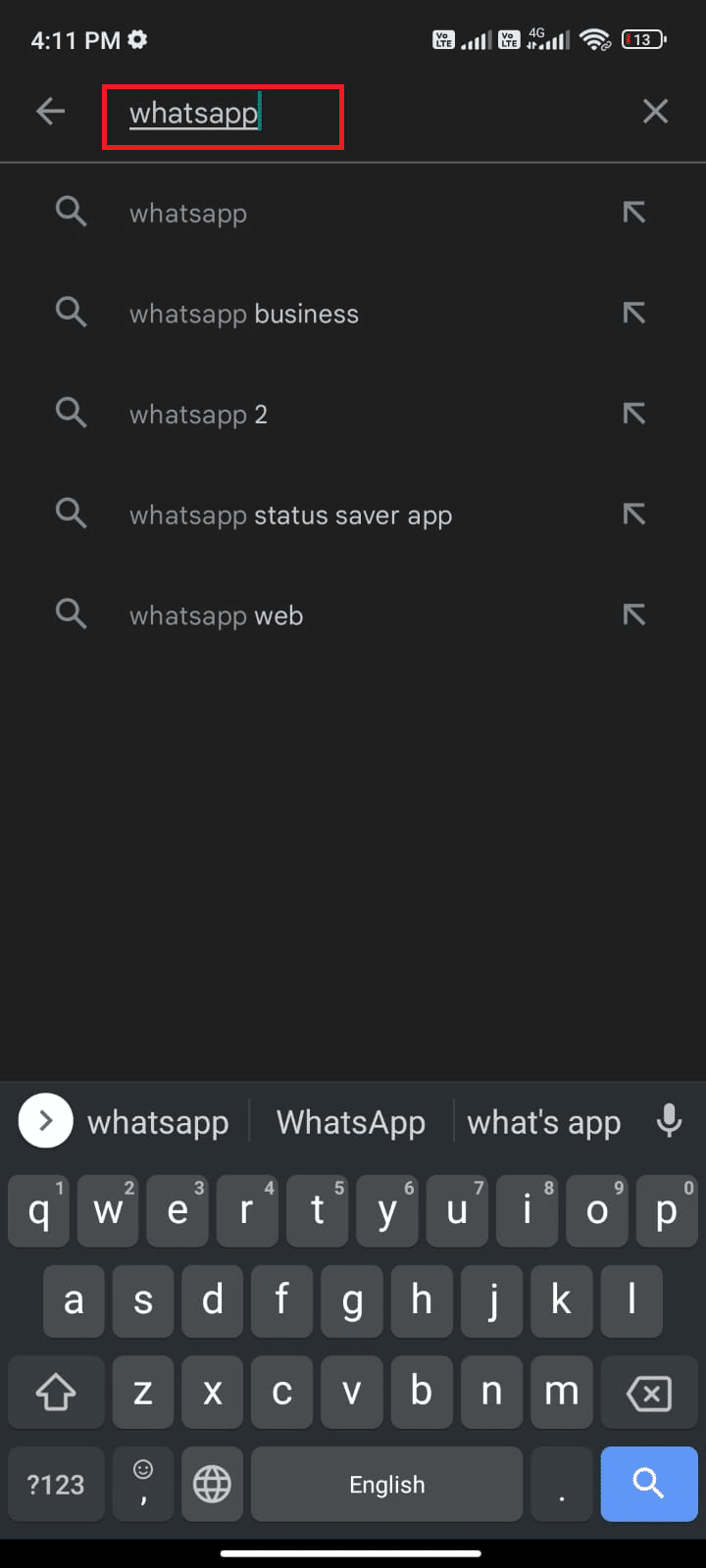
2. Tryk nu på Afinstaller som vist.
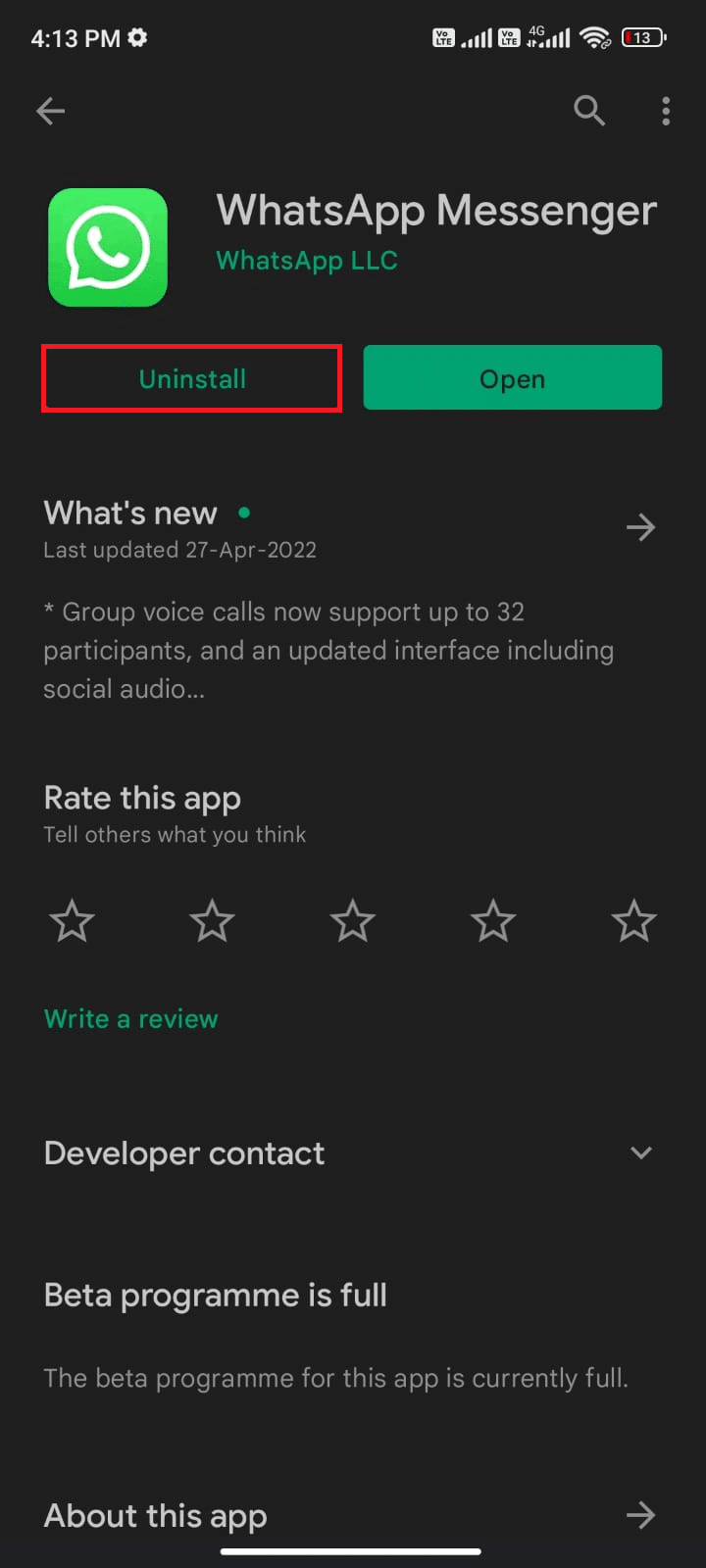
3. Vent, indtil appen er fuldstændig afinstalleret fra din Android. Søg derefter efter WhatsApp igen, og tryk på Installer.
4. Når din app er blevet installeret på din enhed, skal du trykke på Åbn som vist.
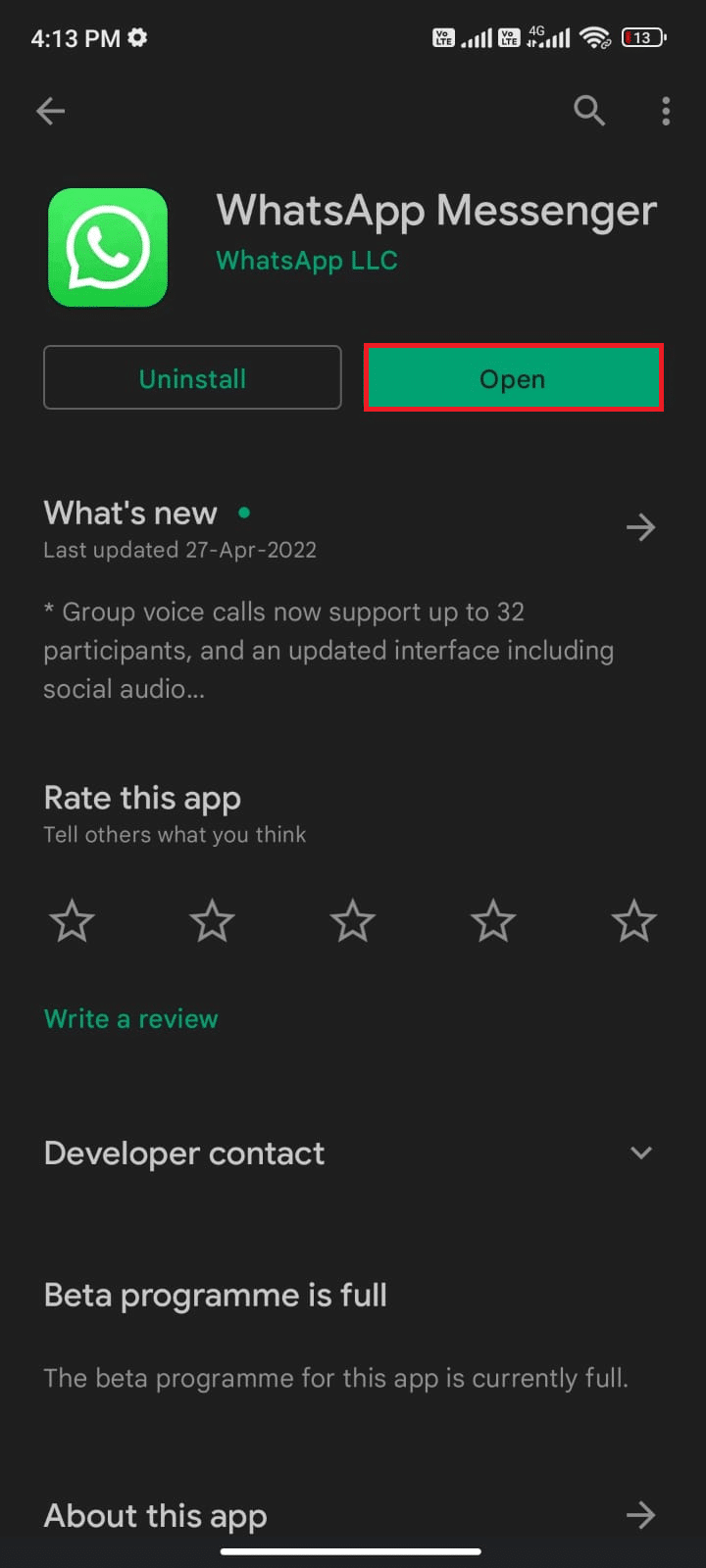
5. Til sidst skal du gendanne dine data (hvis du vil gøre det) og kontrollere, om du kan ordne Sidst set, der ikke vises i WhatsApp-problemet.
Metode 14: Kontakt WhatsApp Support
Hvorfor sidst set ikke vises på WhatsApp, selv efter geninstallation af WhatsApp? Hvis ja, så skal du helt sikkert søge professionel støtte for at løse problemet. I dette tilfælde skal du rapportere dit problem til Kontakt WhatsApp. På dette websted kan du ikke kun søge support til dine personlige WhatsApp-fejl, men også til din Business WhatsApp-konto.
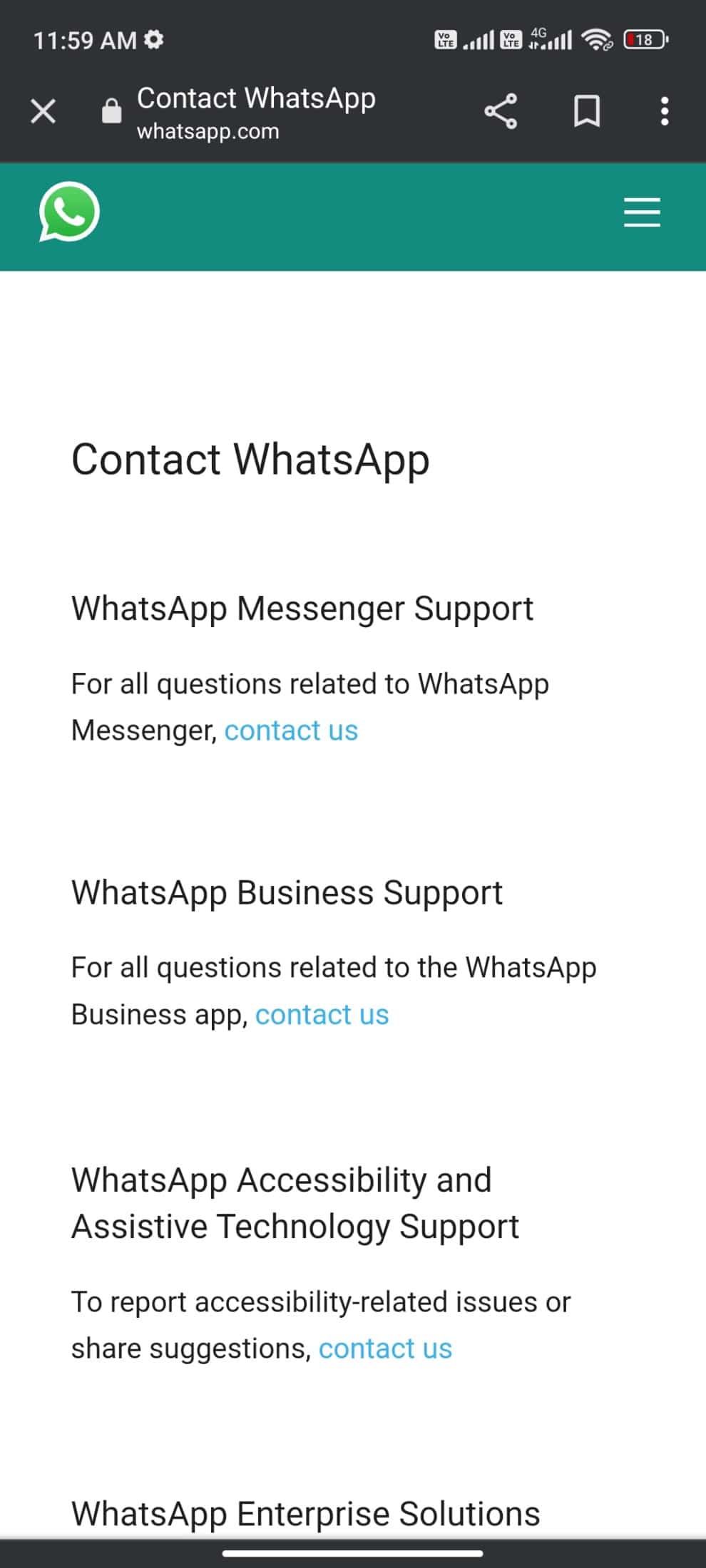
Du kan droppe din forespørgsel ved at give nogle obligatoriske detaljer som telefonnummer, e-mail-adresse, hvordan bruger du WhatsApp (Android, iPhone, Web og Desktop, KaiOS, Andet) og indtaste dit problem.
Som et næste trin foreslår WhatsApp dig en liste over sine artikler i henhold til det problem, du har indsendt. Så i vores tilfælde, for at ordne Sidst set, der ikke vises i WhatsApp-problemer, kan du gå til WhatsApp FAQ-siden og søge efter dit problem.
***
Vi håber, at denne vejledning var nyttig, og at du har lært, hvordan du løser WhatsApp, der sidst blev set ikke viste problem på din Android-telefon. Du er velkommen til at kontakte os med dine spørgsmål og forslag via kommentarfeltet nedenfor. Fortæl os, hvilket emne du vil have os til at udforske næste gang.